OK OLE 24651H-TB DVD 12V Manual
Læs nedenfor 📖 manual på dansk for OK OLE 24651H-TB DVD 12V (116 sider) i kategorien TV. Denne guide var nyttig for 12 personer og blev bedømt med 4.5 stjerner i gennemsnit af 2 brugere
Side 1/116
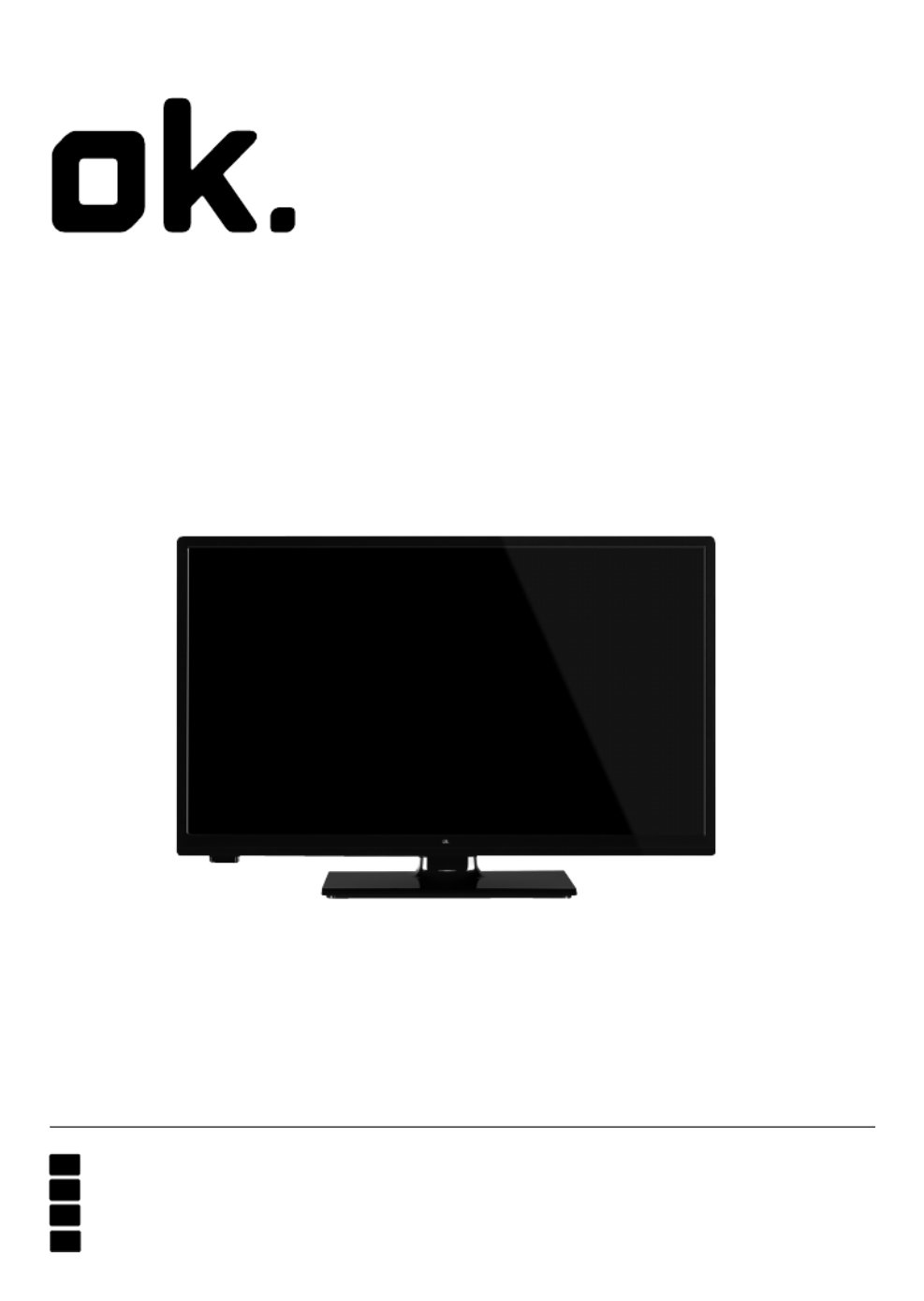
OLE 24651H-TB DVD 12V
24” DVB-T2/-C/-S2 FERNSEHER
24 2 / TELEVISI N” DVB-T /-C -S2 O SET
TÉLÉVISEUR 24” DVB-T2/-C/-S2
24” SET DVB-T2/-C/-S2 TELEVISIONE
DE
EN
FR
GEBRAUCHSANWEISUNG
USER MANUAL
M D'ODE EMPLOI
IT MANUALE UTENTE

Deutsch - 1 -
Inhaltsverzeichnis
Sicherheitsinformationen 2 .........................................
Kennzeichnungen auf dem Gerät ............................2
Umweltinformationen ............................................... 4
Funktionen ............................................................... 4
Zubehör im Lieferumfang ........................................ 4
Standby-Meldungen ................................................ 4
TV-Bedientasten & Betrieb ...................................... 5
Fernbedienung - Batteriefach .................................. 5
Stromversorgung anschließen ................................ 5
Anschluss der Antenne ............................................ 6
Meldung ................................................................... 6
Technische Daten .................................................... 6
Fernbedienung ........................................................ 7
Anschlüsse .............................................................. 8
Ein-/Ausschalten...................................................... 9
Erste Installation ...................................................... 9
Medien Abspielen über USB-Eingang ................... 10
Menü Medienbrowser ............................................ 10
CEC und CEC RC Passthrough ............................ 11
TV-Menüinhalte ..................................................... 12
Allgemeine Bedienung........................................... 16
Verwendung der Programmliste ............................ 16
Kindersicherungseinstellungen.............................. 16
EPG (Elektronischer Programmführer).................. 16
Teletext-Dienste ..................................................... 17
Softwareaktualisierung .......................................... 17
Fehlerbehebung & Tipps ....................................... 17
AV- und HDMI-Signalkompatibilität ........................ 19
Beim USB Modus unterstützte Dateiformate ......... 20
Unterstützte DVI-Auösungen ...............................21
DVD-Modus ........................................................... 22
DVD-Fehlerbehebung............................................ 23
Allgemeiner DVD-Betrieb (je nach Modell) ............ 26
Übersicht der Fernbedienung ................................ 27
Bedienungsanleitung Mobil-TV.............................. 28
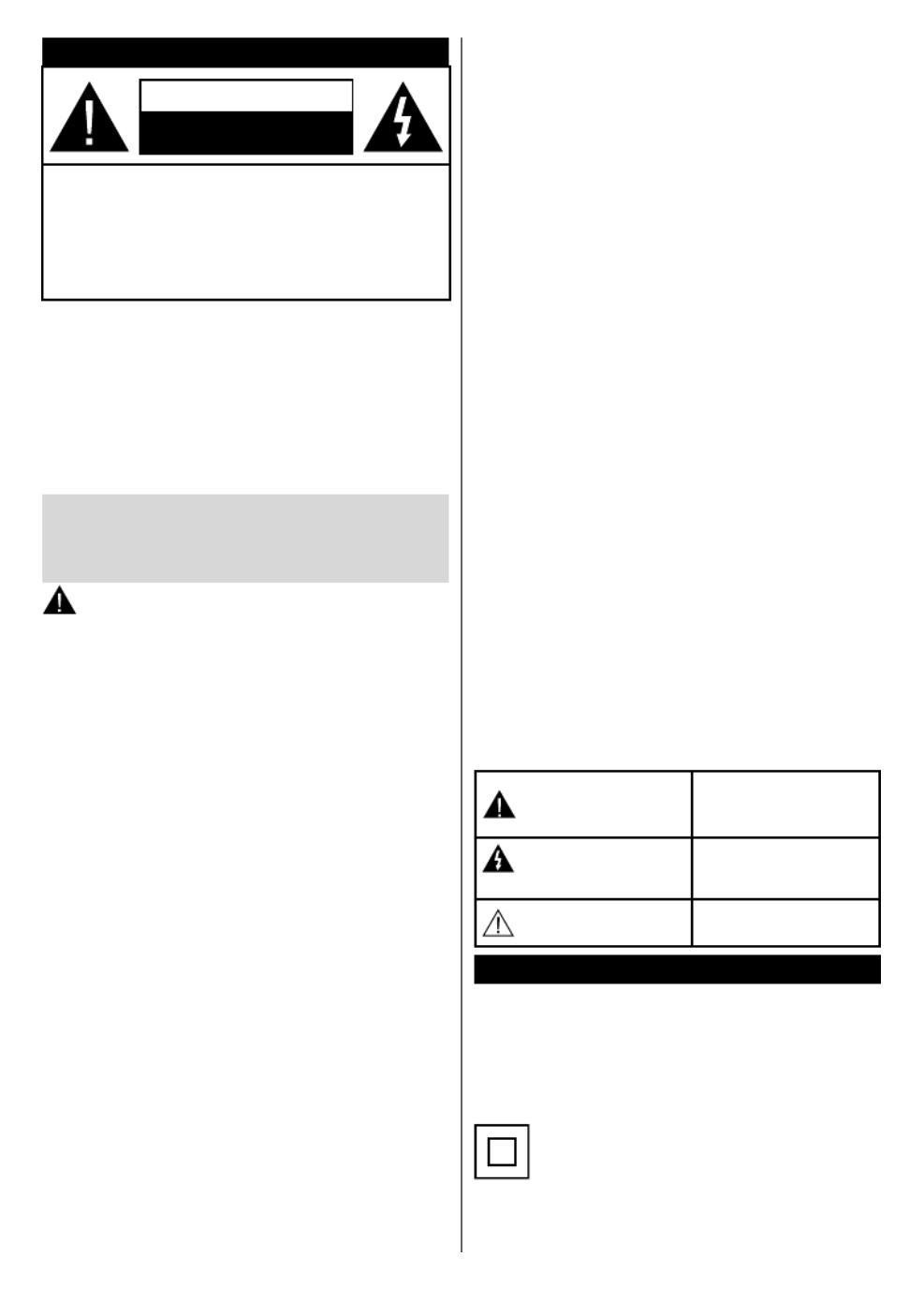
Deutsch - 2 -
Sicherheitsinformationen
VORSICHT
STROMSCHLAGGEFAHR
NICHT ÖFFNEN
VORSICHT: UM DAS RISIKO AUF EINEN ELEKTRISCHEN
SCHOCK ZU REDUZIEREN, DEN DECKEL (ODER
DAS RÜCKTEIL) NICHT ENTFERNEN
IN DIESEM GERÄT BEFINDEN SICH KEINE
TEILE, DIE VOM BENUTZER GEWARTET
WERDEN KÖNNEN. ÜBERLASSEN SIE
WARTUNGSARBEITEN QUALIFIZIERTEN
KUNDENDIENST-MITARBEITERN.
Hinweis: Für die entsprechenden Eigenschaften befolgen Sie bitte
die Instruktionen auf dem Bildschirm.
Ziehen Sie bei extremen Wetterbedingungen (Stürme,
Blitzschlag) und wenn das TV-Gerät über einen langen
Zeitraum nicht benutzt wird (im Urlaub) den Gerätenetzstecker.
Der Netzstecker wird verwendet, um das TV-Gerät vom Netz
zu trennen, und muss daher stets gut zugänglich sein. Wenn
das Gerät nicht vollständig vom Netz getrennt wird, wird es
auch im Standby-Modus oder sogar im ausgeschalteten
Zustand weiter Strom ziehen.
WICHTIG - Bitte lesen Sie sich diese
Anleitung vollständig vor der Installa-
tion oder Inbetriebnahme durch
WARNUNG: Lassen Sie niemals Personen
(einschließlich Kindern) mit eingeschränkten phy-
sischen, sensorischen oder geistigen Fähigkeiten
bzw. mit Erfahrungsmangel und/oder fehlenden
Kenntnissen unbeaufsichtigt elektrische Geräte
benutzen!
• Dieses TV-Gerät ist für den Einsatz in einer Höhe von
weniger als 2000 Metern über dem Meeresspiegel,
an einem trockenen Standort und in Regionen mit
gemäßigtem oder tropischem Klima vorgesehen.
• Das Gerät ist für den Einsatz im Haushalt oder für
eine vergleichbare Nutzung vorgesehen, jedoch ist
der Einsatz an öffentlichen Orten zulässig.
• Lassen Sie für Lüftungszwecke mindestens 5 cm
Abstand um das TV-Gerät.
• Die Ventilation darf nicht durch Abdecken oder
Verstellen der Ventilationsöffnungen durch Gegen-
stände wie Zeitungen, Tischdecken, Gardinen o.ä.
behindert werden.
• Der Stecker des Stromkabels sollte leicht zugänglich
sein. Stellen Sie keine Gegenstände auf das Netzka-
bel (weder das Gerät selbst, noch Möbel usw.), und
klemmen Sie das Kabel nicht ein. Beschädigungen
am Netzkabel/Netzstecker können zu Bränden oder
Stromschlägen führen. Handhaben Sie das Netzka-
bel immer am Stecker, trennen Sie das TV-Gerät
nicht durch Ziehen des Netzkabels vom Netz. Berüh-
ren Sie niemals das Netzkabel / den Stecker mit nas-
sen Händen, da dies einen Kurzschluss oder elekt-
rischen Schlag verursachen kann. Machen Sie nie-
mals Knoten in das Netzkabel, und binden Sie es nie
mit anderen Kabeln zusammen. Wenn es beschädigt
ist, muss das Kabel ersetzt werden. Diese Arbeit
darf ausschließlich durch eine qualizierte Fachkraft
ausgeführt werden.
• Schützen Sie das TV-Gerät vor Tropf- und
Spritzwasser und stellen Sie keine mit Flüssigkeit
gefüllten Gegenstände wie z. B. Vasen, Tassen
usw. auf dem bzw. oberhalb (z. B. in Regalfächern
darüber) des TV-Geräts ab.
• Schützen Sie das TV-Gerät vor direkter Sonnenein-
strahlung und stellen Sie keine offenen Flammen
(wie z. B. brennende Kerzen) auf oder neben das
TV-Gerät.
• Stellen Sie keine Hitzequellen, wie z. B. Elektroheizer,
Radiatoren usw. in die unmittelbare Nähe des Geräts.
• Stellen Sie das TV-Gerät nicht auf den Fußboden
oder geneigte Unterlagen.
• Um Erstickungsgefahr zu vermeiden, müssen Sie
Kunststofftüten aus der Reichweite von Säuglingen,
Kindern und Haustieren halten.
• Befestigen Sie den sorgfältig am TV-Gerät. Standfuß
Sollten der mit Schrauben geliefert worden Standfuß
sein, müssen Sie die Schrauben fest nachziehen, um
das TV-Gerät vor dem Kippen zu bewahren. Ziehen
Sie die Schrauben nicht zu fest und montieren Sie
die Gummistopfen vorschriftsmäßig.
• Entsorgen Sie die Batterien niemals im offenen
Feuer oder zusammen mit gefährlichen bzw. ent-
ammbaren Stoffen.
Warnung: Batterien dürfen nicht zu großer Hitze
wie direkter Sonneneinstrahlung, Feuer oder
Vergleichbarem ausgesetzt werden.
Vorsicht
Schweres
oder tödliches
Verletzungsrisiko
Gefahr eines
Stromschlags
Gefährliches
Spannungsrisiko
Wartung Wichtige
Wartungskomponente
Kennzeichnungen auf dem Gerät
Die folgenden Symbole werden als auf dem Gerät
Kennzeichnungen für Einschränkungen und Vorsichts-
maßnahmen sowie Sicherheitshinweise verwendet.
Jede Kennzeichnung ist nur dann zu beachten, wenn
diese auf dem Gerät angebracht worden ist. Beachten
Sie diese Informationen aus Sicherheitsgründen.
Gerät der Schutzklasse II: Dieses Gerät ist
so aufgebaut, dass es keinen Schutzleiter
(elektrische Erdung) für die Verbindung zum
Stromnetz benötigt.
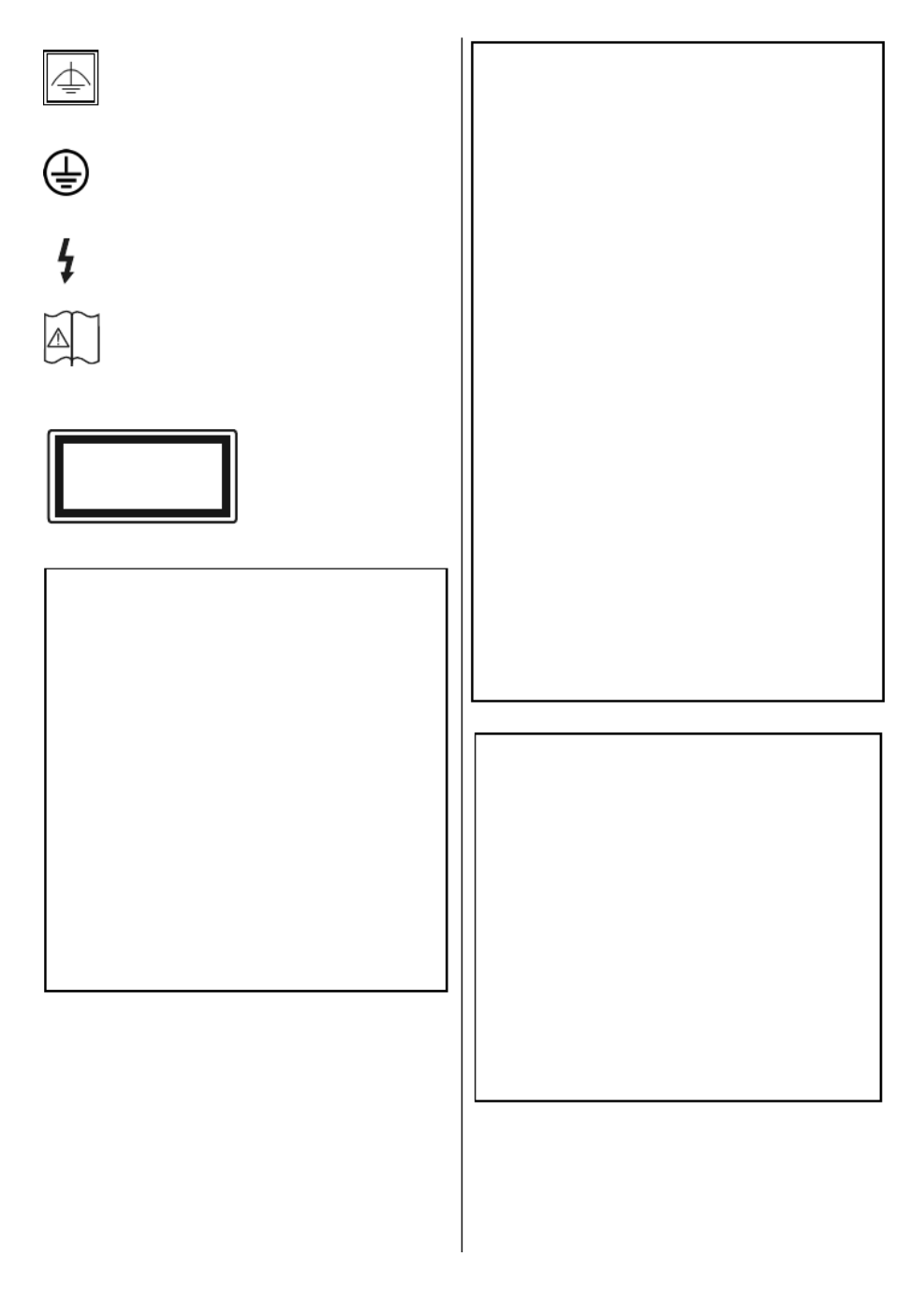
Deutsch - 3 -
Gerät der Schutzklasse II mit funktionalem
Schutzleiter: Dieses Gerät ist so aufgebaut,
dass es keinen Schutzleiter (elektrische
Erdung) für die Verbindung zum Stromnetz
erfordert. Der Schutzleiter dient funktionalen Zwecken.
Schutzleiter (Erdung) Die markierte Klemme
ist für den Anschluss an den mit der
Stromleitung verbundenen Schutzleiter
(Erdung) vorgesehen.
L e b ens g e f ä h r d e n d e K l e m me: D i e
markierte(n) Klemme(n) ist/sind im normalen
Betriebszustand lebensgefährdend.
Vorsicht. Bitte beachten Sie die Bedie-
nungsanleitung: Der markierte Bereich bzw.
die markierten Bereiche enthalten durch den
Benutzer auszutauschende Knopfzellenbat-
terien.
Gerät der Laserklasse 1
Dieses Gerät enthält eine
Laserquelle der Klasse 1,
die unter vernünftigerwei-
se normalen Betriebsbe-
dingungen ungefährlich
ist.
WARNUNG
Batterien dürfen nicht verschluckt werden, es besteht
chemische Verätzungsgefahr.
Dieses Gerät bzw. das zum Gerät mitgelieferte Zubehör
enthält möglicherweise eine Knopfzellbatterie. Wenn die
Knopfzellenbatterie verschluckt wird, führt dies innerhalb
2 Stunden zu schweren inneren Verätzungen mit mög-
licher Todesfolge.
Halten Sie gebrauchte und neue Batterien von Kindern
fern.
Wenn das Batteriefach nicht sicher geschlossen. stop-
pen Sie die Verwendung des Geräts und halten Sie
Kinder fern.
Falls Sie den Verdacht haben, dass Batterien verschluckt
wurden oder in irgendeinen Körperteil platziert wurde,
suchen Sie sofort medizinische Hilfe auf.
i
CLASS 1
LASER PRODUCT
WARNUNG
Stellen Sie das TV-Gerät niemals auf eine instabile
oder geneigte Unterlage. Andernfalls könnte das TV-
Gerät umfallen und dabei ernste Verletzungen mit
möglicher Todesfolge verursachen. Viele Verletzungen,
insbesondere bei Kindern, können vermieden werden,
wenn die folgenden einfachen Vorsichtsmaßnahmen
getroffen werden;
• Verwenden Sie nur vom Hersteller des TV-Geräts
empfohlene TV-Möbel oder Standfüße.
• Verwenden Sie nur Möbelstücke, die das Gewicht des
TV-Geräts sicher tragen können.
• Stellen Sie sicher, dass das TV-Gerät nicht über die
Ränder des Möbelstücks hinausragt.
• Stellen Sie das TV-Gerät nicht auf hohe Möbelstücke
(z. B. Regale oder Bücherregale), ohne das Möbelstück
selbst und das TV-Gerät sicher abzustützen.
• Stellen Sie das TV-Gerät nicht auf Textilien oder
andere Materialien zwischen dem TV-Gerät und dem
Möbelstück.
• Klären Sie Ihre Kinder darüber auf, dass es gefährlich
ist, auf hohe Möbelstücke zu klettern, um das TV-
Gerät oder die Fernbedienung zu erreichen. Wenn
Sie Ihr vorhandenes TV-Gerät weiterhin nutzen
und an einen neuen Platz stellen, sind die gleichen
Vorsichtsmaßnahmen zu beachten.
WARNHINWEISE ZUR
WANDMONTAGE
• Lesen Sie sich die Bedienungsanleitung durch, bevor
Sie das Gerät an der Wand befestigen.
• Das Set für die W andbefestigung ist optional. Sie
können es bei Ihrem lokalen Händler kaufen, falls es
nicht mit dem Gerät gekauft wurde.
• Installieren Sie das TV-Gerät nicht an der Decke oder
einer geneigten Wand.
• Verwenden Sie für die Wandmontage nur die dazu
vorgesehenen Schrauben und Zubehörteile
• Ziehen Sie die Schrauben zu Wandmontage fest nach,
um das TV-Gerät vor dem Herabfallen zu bewahren.
Ziehen Sie die Schrauben nicht zu stark an.
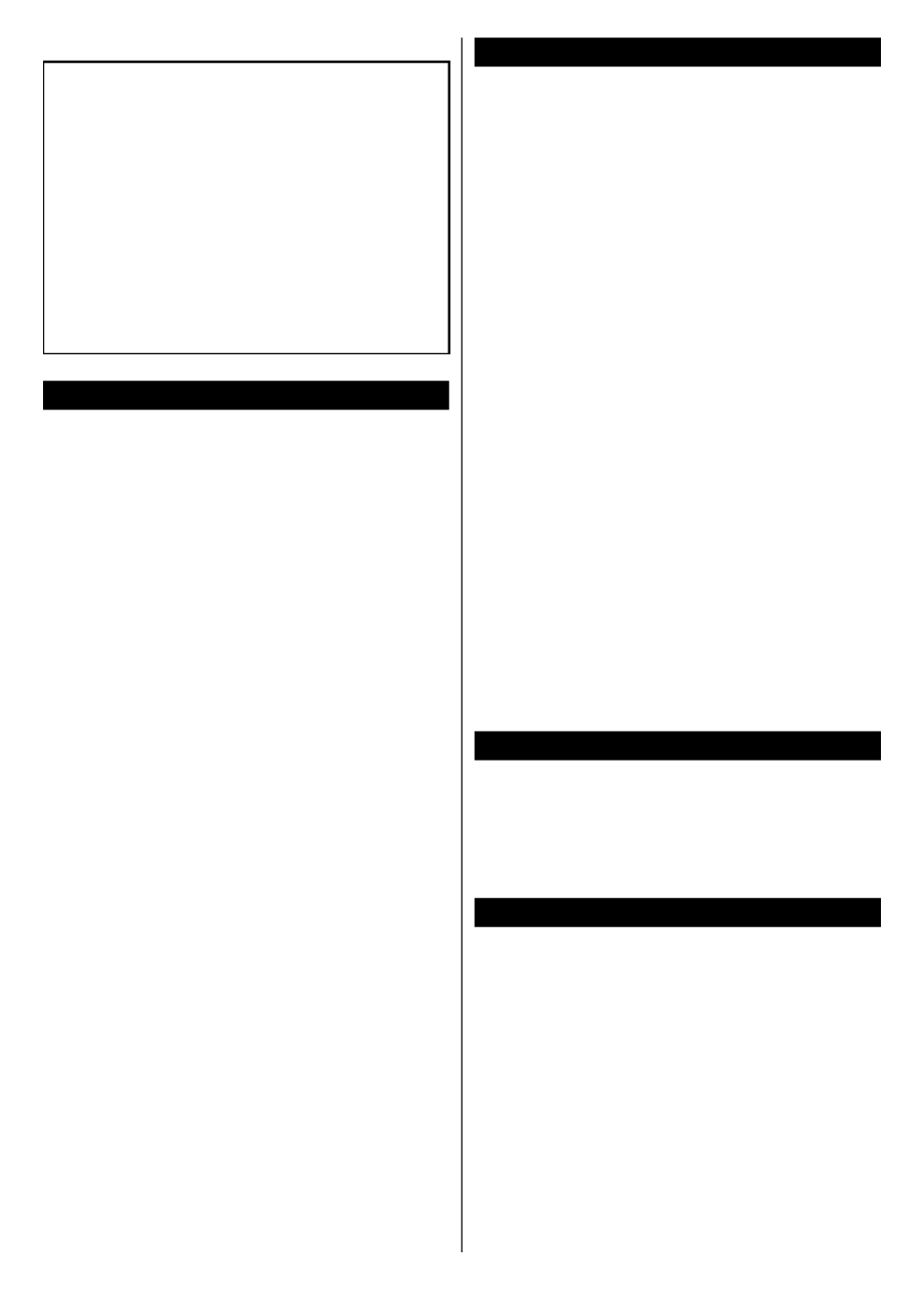
Deutsch - 4 -
WARNUNG
Der Anschluss von Geräten, die über die Netzverbindung
oder andere Geräte an die Schutzerdung des Gebäudes
angeschlossen sind, über Koaxialkabel an ein TV-
Verteilersystem kann unter Umständen eine mögliche
Feuergefahr darstellen. Eine Verbindung über einen
Kabelverteilersystem ist nur dann zulässig, wenn die
Vorrichtung eine Isolierung unterhalb eines gewissen
Frequenzbereichs liefert (Galvanische Isolation, siehe
EN 60728-11)
Umweltinformationen
Bei der Entwicklung dieses Fernsehgeräts wurde auf
eine umweltfreundliche Funktionsweise Wert gelegt.
Um den Energieverbrauch zu senken, gehen Sie wie
folgt vor:
Wenn Sie die -Option auf Energiespar Minimum,
Medium, Maximum oder Auto einstellen, wird das
TV-Gerät seinen Energieverbrauch unverzüglich
entsprechend anpassen. Wenn Sie das auf Backlight
einen festen Wert wie stellen und Benutzerdeniert
das -Backlight (angesiedelt unter den Energiespar
Einstellungen) mit Hilfe der Links- oder Rechts-Taste
der Fernbedienung manuell anpassen möchten.
Stellen Sie diese Einstellung zum Abschalten auf Aus.
Hinweis: EnergiesparDie verfügbaren -Optionen können
abhängig vom gewählten im Modus Einstellungen>Bild-
Menü variieren.
Die Energiespar-Einstellungen finden sich im
Einstellungen>Bild-Menü. Ist dies nicht der Fall,
können die Einstellungen nicht geändert werden.
Wenn die rechte Taste bei gewählter Auto-Option
bzw. die Taste bei gewählter linke Benutzerdeniert-
Option gedrückt wird, wird die Meldung „Der
Bildschirm schaltet sich in 15 Sekunden aus” auf
dem Bildschirm angezeigt.Wählen Sie Fortfahren
und drücken Sie , um den Bildschirm umgehend OK
auszuschalten. Wenn Sie keine Taste drücken, wird der
Bildschirm nach 15 Sekunden ausgeschaltet. Drücken
Sie eine beliebige Taste auf der Fernbedienung
oder auf dem TV-Gerät, um den Bildschirm wieder
einzuschalten.
Hinweis: Die Bildschirm Aus-Option is nicht verfügbar, wenn
der Modus auf gestellt ist.Spielen
Schalten Sie das Gerät aus oder ziehen Sie den
Netzstecker, wenn das TV-Gerät nicht verwendet wird.
Dies wird auch den Energieverbrauch reduzieren.
Funktionen
• Fernbedienbares Farbfernsehgerät
• Vollintegriertes digitales terrestrisches/Kabel-/
Satelliten-TV Gerät (DVB-T2/C/S2)
• HDMI Eingänge, um andere Geräte mit HDMI-
Anschlüssen zu verbinden
• USB-Eingang
• OSD-Menüsystem
• Scart-Buchsen für externe Geräte (wie Video,
Videospiele, Stereoanlage usw.)
• Stereo-Audiosystem
• Teletext
• Kopfhöreranschluss
• Automatische Programmierung
• Manuelle Sendereinstellung
• Automatische Abschaltung nach bis zu acht Stunden
• Ausschalttimer
• Kindersicherung
• Automatische Stummschaltung, wenn keine
Übertragung stattndet.
• NTSC-Wiedergabe
• AVL (Automatische Lautstärkebegrenzung)
• PLL (Frequenzsuche)
• PC-Eingang
• Spielemodus (Optional)
• Bild-Aus-Funktion
Zubehör im Lieferumfang
• Fernbedienung
• Batterien: 2 x AAA
• Handbuch
• Gleichstrom 12 V Stromversorgungsadaptereingang
• Auto-Stecker
Standby-Meldungen
Wenn das Fernsehgerät für Minuten kein 3
Eingangssignal (z.B. von einer Antenne oder HDMI-
Quelle) empfängt, geht das TV-Gerät auf Standby.
Wenn Sie als nächstes das Fernsehgerät einschalten,
wird die folgende Meldung angezeigt: "Das TV-Gerät
schaltet automatisch in den Stand-by-Modus,
weil für längere Zeit kein Signal vorhanden war".
Drücken Sie um fortzufahren.OK
Wenn das Gerät eingeschaltet ist und für eine Weile
nicht bedient wird, geht es auf Standby. Wenn Sie das
Fernsehgerät das nächste Mal einschalten, wird die
folgende Meldung angezeigt: „Das TV-Gerät schaltet
automatisch in den Standby-Modus, weil für längere
Zeit keine Bedienung erfolgte.Drücken Sie OK um
fortzufahren.
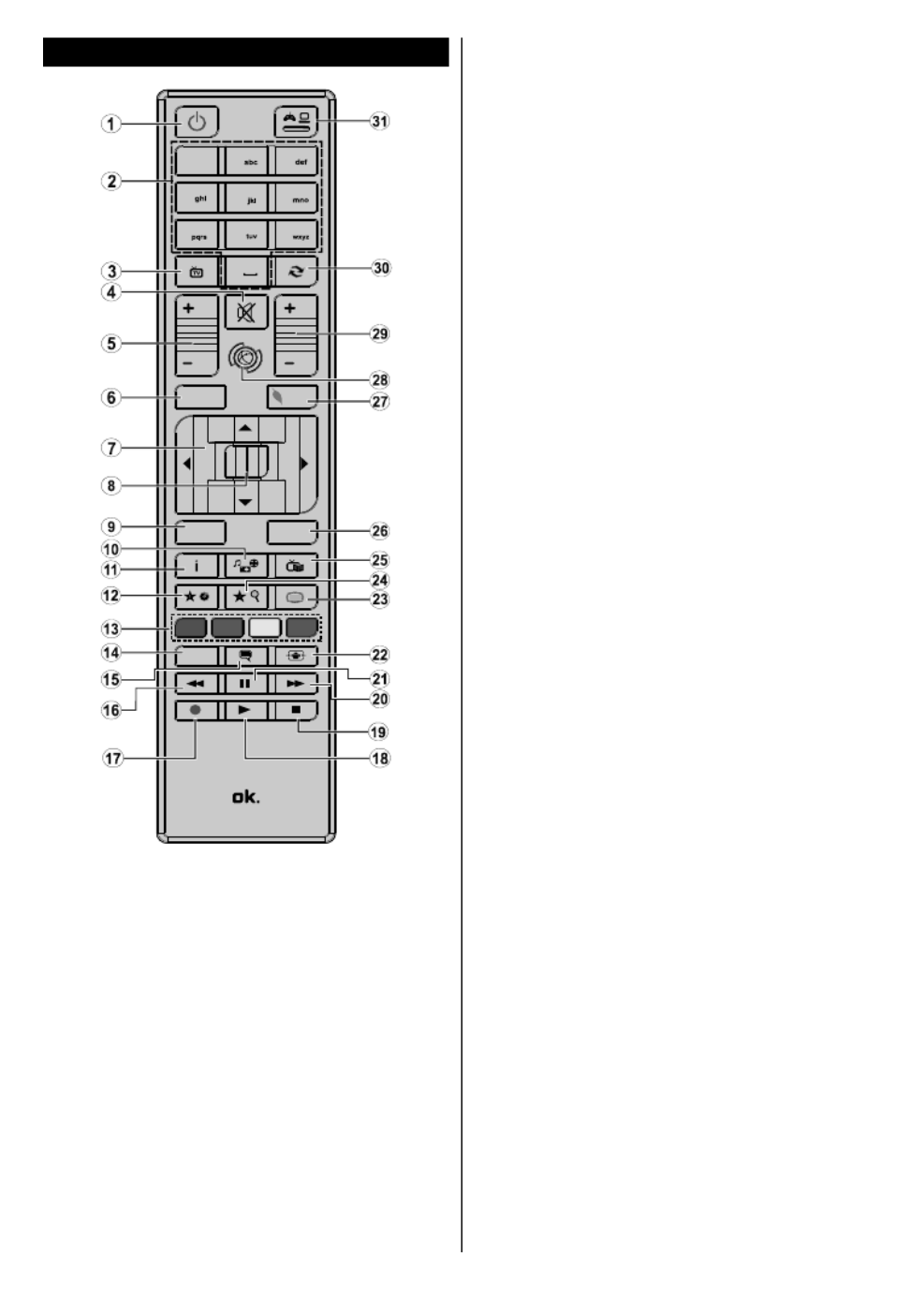
Deutsch - 7 -
Fernbedienung
BACK
LANG.
MENU
OK
EXIT
Q.MENU
/
V
/
V P
P
3
4 5 6
7 8 9
21
.,/@
0
(*) MEINE TASTE 1 & MEINE TASTE 2:
Je nach Modell haben diese Tasten Standardfunktionen.
Allerdings können Sie diesen Tasten besondere
Funktionen zuweisen, indem Sie eine dieser, während
Sie sich auf der gewünschten Quelle oder auf dem
gewünschten Kanal befinden, fünf Sekunden lang
gedrückt halten. Auf dem Bildschirm erscheint dann eine
Bestätigungsmeldung. Jetzt ist der ausgewählte MEINE
TASTE mit der gewählten Funktion belegt.
Beachten Sie, dass bei der MEINE Erstinstallation
TASTE 1 & 2 auf die Standardfunktionen zurückgesetzt
werden.
1. Standby: Schaltet das Fernsehgerät Ein / Aus
2. Zifferntasten: Wechselt den Kanal, gibt eine Nummer
oder einen Buchstaben in das Textfeld auf dem
Bildschirm ein.
3. TV: Zeigt die an/ Schaltet zur TV-Quelle zurückKanalliste
4. Stummschaltung: Schaltet die Lautstärke des TV-
Gerätes ganz aus
5. Lautstärke +/-
6. Menu: Zeigt das TV-Menü
7. Navigationstasten: Hilft durch Menüs, Inhalte usw. zu
browsen und zeigt die Untertitel in TXT-Modus, wenn
Rechts oder Links gedrückt wird
8. OK: Bestätigt Benutzerauswahl, hält die Seite (im TXT-
Modus), zeigt die Kanalliste an (DTV Modus)
9. Zurück/Return: Kehrt zum vorherigen Bildschirm zurück,
öffnet die Index-Seite (im TXT-Modus)
10. Medienbrowser: Öffnet den Media-Browser Bildschirm
11. Info: Zeigt Informationen über auf dem Bildschirm
gezeigte Inhalte, zeigt versteckte Informationen (reveal-
im TXT-Modus)
12. Meine Taste 1 (*)
13. :Farbtasten Folgen Sie der Anleitung zu den Farbtasten
auf dem Bildschirm
14. Sprache: Wechselt die Ton-Modi (analoges TV), zeigt
und ändert Ton und die Untertitel-Sprache (digitales TV,
sofern vorhanden)
15. Untertitel: Schaltet Untertitel ein-und aus (sofern
verfügbar)
16. Schneller Rücklauf: Bewegt Einzelbilder rückwärts in
Medien wie Filmen
17. Keine Funktion
18. Wiedergabe: Das Abspielen von ausgewählten Medien
beginnt
19. Stoppen: Hält die gespielten Medien an
20. Schnell Vorwärts: Bewegt Einzelbilder vorwärts in
Medien wie Filme
21. Pause: Hält die abspielenden Medien an
22. Bildschirm: Ändert das Seitenverhältnis des Bildschirms
23. Text: Zeigt Teletext an (sofern verfügbar), erneut drücken,
um den Videotext über das normale Fernseh-bild (Mix)
zu überlagern
24. Meine Taste 2 (*)
25. Elektronischer Programmführer (EPG): Zeigt den
Elektronischen Programmführer
26. Verlassen: Damit können Sie Fenster wieder schließen
um zu dem vorherigen Bildschirm zu gelangen
27. Schnellmenü: Zeigt eine Liste der Menüs für schnellen
Zugriff
28. Keine Funktion
29. Programm +/-
30. Swap: Sucht schnell zwischen vorherigen und aktuellen
Kanälenbzw. Quellen
31. Quelle: Zeigt alle verfügbaren Sender und Inhalts-
Quellen

Deutsch - 8 -
Anschlüsse
Stecker Kabel GerätTyp
SCART-
Anschluss
(Rückseite)
VGA-
Anschluss
(Rückseite)
SEITEN-AV PC/YPbPr
Audio
Anschluss
(seitlich) YPbPr/PC Audio-Kabel
HDMI-
Anschluss
(Rückseite)
SPDIF SPDIF-
Anschluss
(koaxialer
Ausgang)
(Rückseite)
SEITEN-AV Seiten-AV
(Audio/
Video)-
Anschluss
(seitlich) AV-Kabel
KOPFHÖRER Kopfhörer-
Anschluss
(Seite)
PC zu YPBPR YPbPr-Video-
Anschluss
(Rückseite) PC-YPbPr-Verbindungskabel
USB-
Anschluss
(seitlich)
CI-
Anschluss
(seitlich)
CAM
module
12V DC
Anschluss
(hinten)
12V DC-Eingang
A N M ER K U N G : We n n S i e
ein Gerät über YPbPr oder
den seitlichen AV-Eingang
anschließen, müssen Sie die
mitgelieferten Anschlusskabel
benutzen, um die Verbindung zu
aktivieren. Siehe die Abbildung
auf der linken Seite. Um über
den VGA-Eingang ein YPbPr
Signal empfangen zu können,
müssen Sie ein YPbPr-zu-VGA-
Kabel verwenden. Sie können
VGA und YPbPr nicht gleichzeitig
verwenden. UM PC/YPbPr-Audio
zu aktivieren, benötigen Sie
die seitlichen Audio-Eingänge
sowie ein YPbPr/PC-Audiokabel
für die Herstellung der Audio-
Verbindung. Wenn ein externes
Gerät über die SCART-Buchse
angeschlossen wird, schaltet das
TV-Gerät automatisch in den AV-
Modus.| Während des Empfangs
von DTV Kanälen (Mpeg4 H.264)
oder im Mediabrowser-Modus ist
keine Ausgabe über die SCART-
Buchse möglich. Bei Verwendung
des Wandmontage-Kits (erhältlich
bei verschiedenen Drittanbietern,
falls nicht mitgeliefert), empfehlen
wir Ihnen, bevor Sie das TV-Gerät
an die Wand montieren, alle Kabel
an die Rückseite des TV-Gerätes
anzuschließen. Sie dürfen nur
dann das CI-Modul einsetzen
oder herausnehmen, wenn das
TV - Ge r ät A B GE S CH ALT E T
ist. Für die genaue Einstellung
verweisen wir auf das Handbuch
zum Modul. Jeder USB-Eingang
Ihres TV-Gerätes unterstützt
G er ä t e b is z u 50 0 m A . E i n
Anschluss von Geräten, deren
Wert mehr als 500mA beträgt,
kann zu Schäden am Fernseher
führen.Beim Anschluss eines
HDMI-Kabels an Ihr Fernsehgerät,
dürfen Sie nur ein geschirmtes
HDMI-Kabel verwenden, um eine
ausreichende Immunität gegen
parasitäre Frequenzstrahlung zu
gewährleisten.
Wenn Sie ein externes Gerät an das Fernsehgerät anschließen wollen, vergewissern Sie sich, dass sowohl der
Fernseher als auch das externe Gerät ausgeschaltet sind. Nachdem Sie alle Geräte angeschlossen haben können
Sie die Geräte wieder anschalten.

Deutsch - 9 -
Ein-/Ausschalten
Um das TV-Gerät einzuschalten
Verbinden Sie das Netzkabel mit einer Stromquelle wie
z.B. einer Wandsteckdose (100-240V Wechselstrom,
50 Hz).
Um das TV-Gerät aus dem Standby einzuschalten:
• Drücken Sie entweder die Standby-Taste,
Programme +/- oder eine Zifferntaste auf der
Fernbedienung.
• Drücken Sie die Seitenfunktionstaste, um den
Fernseher in den Standby-Betrieb zu schalten.
Um das TV-Gerät auszuschalten
Drücken Sie die -Taste auf der Fernbedienung Standby
oder den Seitenfunktionsschalter am Fernsehgerät, bis
es sich in den Standby-Modus schaltet.
Ziehen Sie den Netzstecker, um das TV-Gerät ganz
auszuschalten.
Hinweis: Wenn das TV-Gerät im Standby-Modus ist, kann die
Standby-LED blinken um anzuzeigen, dass Funktionen wie
Standby-Suche, Over-Air-Softwareaktualisierung oder Timer
eingeschaltet sind.Die LED kann auch blinken, wenn Sie das
TV-Gerät aus dem Standby-Modus einschalten.
Erste Installation
Zum ersten Mal nach dem Einschalten, erscheint das
"Sprachauswahl"-Menü. Wählen Sie die gewünschte
Sprache und drücken Sie .OK
Passen Sie dann auf dem nächsten Bildschirm mit Hilfe
der Navigationstasten Ihre Einstellungen an.
Hinweis: Länderauswahl Je nach eingestellter werden
Sie möglicherweise an dieser Stelle aufgefordert, eine PIN
einzurichten und zu bestätigen. Die ausgewählte PIN-Nummer
darf nicht 0000 lauten. Wenn Sie aufgefordert werden, müssen
Sie später eine PIN für jede Menübedienung eingeben.
Über die Sendertypauswahl
Digitalantenne: DigitalantenneWenn die Suchoption
eingestellt wurde, sucht das TV-Gerät nach digitalen
terrestrischen Sendern, sobald die Ersteinstellungen
vorgenommen worden sind.
Digitalkabel: Digitalkabel Wenn die Suchoption
eingestellt wurde, sucht das TV-Gerät nach digitalen
Kabelsendern, sobald die Ersteinstellungen
vorgenommen worden s ind. Abhängig von
Ihren Einstellungen wird möglicherweise eine
Bestätigungsaufforderung angezeigt, bevor die
Suche startet. Wählen Sie und drücken Sie JA OK,
um fortzufahren. Um die Aktion zu beenden, wählen
Sie . NEIN und drücken auf OK Sie können entweder
Netzwerk Frequenz auswählen oder Werte wie z.B. ,
Netzwerk ID und Suchschritte einstellen.Drücken Sie
OK, wenn Sie fertig sind.
Hinweis: Die Suchdauer ändert sich entsprechend den jeweils
ausgewählten .Suchschritten
Satellit: Satellit Wenn die Suchoption eingestellt wurde,
sucht das TV-Gerät nach digitalen Satellitensendern,
sobald die Ersteinstellungen vorgenommen worden
sind. Vor dem Ausführen der Satellitensuche müssen
einige Einstellungen vorgenommen werden. Das Menü
Antennen-Typ wird zuerst eingeblendet. Sie können
als , Antennentyp Direkt Einzelkabel Satellit oder
DiSEqC mit den Tasten „ “ oder „ “ auswählen.
• Direkt: Wenn Sie einen einzelnen Receiver und eine
direkte Satellitenschüssel haben, wählen Sie diesen
Antennentyp. Drücken Sie OK um fortzufahren.
Wählen Sie einen verfügbaren Satelliten und drücken
Sie um den Scan, d.h. die Suche, zu starten. OK
• Einzelsatellitkabel: Wählen Sie diesen Antennentyp,
wenn Sie mehrere Receiver und ein Einzelkabel
Satellit-System verwenden. Drücken Sie OK um
fortzufahren. Kongurieren Sie die Einstellungen,
indem Sie den Anweisungen auf dem Bildschirm
folgen.Drücken Sie um den Scan, d.h. die Suche, OK
zu starten.
• DiSEqC-Schalter: Wenn Sie mehrere Satelli-
tenschüsseln und einen haben, DiSEqC-Schalter
wählen Sie diesen Antennentyp. Drücken Sie OK
um fortzufahren. Auf dem nächsten Bildschirm kön-
nen Sie vier Optionen (sofern verfügbar) DiSEqC
einstellen.Drücken Sie die -Taste, um den ersten OK
Satelliten auf der Liste zu scannen.
Analog: AnalogWenn die Suchoption eingestellt
wurde, sucht das TV-Gerät nach analogen Sendern,
sobald die Ersteinstellungen vorgenommen worden
sind.
Zusätzlich können Sie einen Sendertyp als Ihren
Favoriten einstellen. Während des Suchvorgangs
erhält der ausgewählte Übertragungstyp Priorität,
und die Kanäle dieses Typs werden oben auf der
Kanalliste angezeigt. Drücken Sie nach dem
Abschluss des Vorgangs , um fortzufahren.OK
Sie können an dieser Stelle die Option Ladenmodus
aktivieren. Diese Option wird die Einstellungen
Ihres TV-Gerätes für die Aufstellung in Geschäften
kongurieren, und in Abhängigkeit von jeweiligen
TV-Modells werden die unterstützten Funktionen
des TV-Gerätes am oberen Bildschirmrand als
Banner-Information angezeigt. Diese Option ist
nur zur Verwendung in Geschäften gedacht. Es
wird empfohlen für die Verwendung zu Hause
den Home Modus auszuwählen. Diese Option
ist in Einstellungen>Einstellungen>Sonstige
Einstellungen verfügbar und kann später ein- bzw.
ausgeschaltet werden.
Drücken Sie die -Taste auf der Fernbedienung. OK
Nachdem die Ersteinstellungen vorgenommen wurden,
startet Ihr TV-Gerät die Suche nach verfügbaren
Sendern unter den ausgewählten Sendertypen.
Nachdem alle verfügbaren Sender gespeichert sind,
werden die Suchergebnisse angezeigt. Drücken Sie
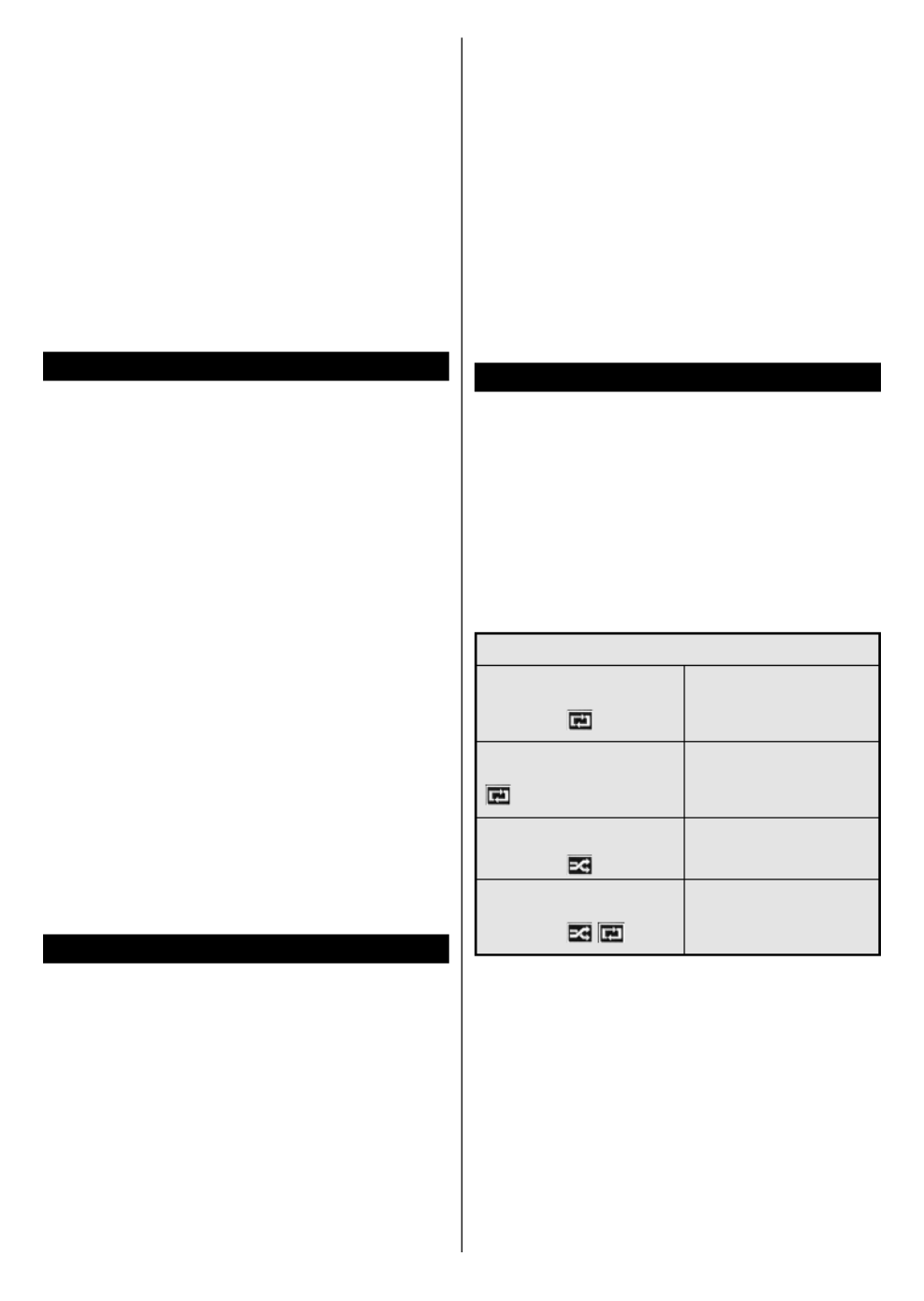
Deutsch - 10 -
OK um fortzufahren. Das Menü Kanalliste bearbeiten
wird als Nächstes angezeigt. Sie können die Kanalliste
gemäß Ihren Wünschen bearbeiten oder die Menu-
Taste zum Verlassen drücken.
Während die Suche andauert, erscheint eine Meldung
mit der Nachfrage, ob Sie Kanäle gemäß der LKN(*)
sortieren möchten. Wählen Sie und drücken Sie Ja
OK .zum Bestätigen
(*) LKN das Logische Kanalnummernsystem (Logical Channel
Number system), dass verfügbare Übertragungskanäle
i n Ü b e r e i n s t i m m u n g m i t e i n e r e r k e n n b a r e n
Kanalnummernsequenz organisiert (wenn verfügbar).
Hinweis: Schalten Sie das Gerät während der Erstinstallation
nicht ab. Bitte beachten Sie, dass einige Funktionen unter
Umständen nicht in allen Ländern verfügbar sind.
Nutzung der SatcoDX-Funktion
Sie können das Menü Installation>Satelliteneinstel-
lungen verwenden, um die SatcoDX-Operationen
durchzuführen. Für SatcoDX gibt es im SatcoDX-Menü
zwei Optionen.
Sie können SatcoDX-Dateien hoch-oder runterladen.
Um diese Funktionen nutzen zu können, muss ein
USB-Gerät an den Fernseher angeschlossen werden.
Sie können die aktuellen Dienste und damit verbundene
Satelliten & Transponder vom TV-Gerät auf ein USB-
Gerät laden.
Des Weiteren können Sie eine auf dem USB-Gerät
gespeicherte SatcoDX Datei auf das TV-Gerät
übertragen.
Wenn Sie eine Liste auf den Fernseher übertragen,
werden alle Dienste und die damit verbundenen
Satelliten- und Transponder-Einstellungen übertragen
und gespeichert. Jegliche schon vorhandenen
terrestrischen, Digital Kabel oder analoge Dienste
werden gespeichert und nicht überschrieben. Lediglich
Satellitendienste werden überschrieben.
Anschließend überprüfen Sie Ihre Antennen-
Einstellungen und nehmen Sie ggf. Änderungen
vor. Sollte die Antenneneinstellungen nicht korrekt
konguriert sein wird die Fehlermeldung „Kein Signal“
erscheinen.
Medien Abspielen über USB-Eingang
Über die USB-Eingänge am TV-Gerät können Sie 2,5 "und 3,5"
Zoll (HDD mit externer Stromversorgung), externe Festplatten
oder einen USB-Speicherstick an das TV-Gerät anschließen.
W I C H TI G ! Sichern Si e die Dateien Ihres
Speichergerätes, bevor Sie es mit dem Gerät
verbinden. Der Hersteller übernimmt keinerlei Haftung
für beschädigte Dateien oder Datenverluste. Unter
Umständen sind bestimmte Arten von USB-Geräten
(z. B. MP3-Player) oder USB-Festplattenlaufwerke/-
Speichersticks mit diesem TV-Gerät nicht kompatibel.
Das TV-Gerät unterstützt mit FAT32 oder NTFS
formatierte Laufwerke.
Warten Sie jeweils etwas vor dem Anschließen bzw.
Trennen, da der Player eventuell noch Daten ausliest.
Andernfalls können Schäden am USB-Player und
USB-Gerät verursacht werden. Ziehen Sie niemals
während des Aufnehmens oder Abspielens das USB-
Gerät heraus.
Sie können USB-Hubs mit den USB-Eingängen Ihres
TV-Gerätes benutzen. In einem solchen Fall sind USB-
Hubs mit externer Stromversorgung zu empfehlen.
Es wird empfohlen, den USB-Eingang/die USB-
Eingänge direkt zu verwenden, wenn Sie eine USB-
Festplatte anschließen werden.
Hinweis: Medien-Für die Anzeige von Bilddateien können im
Browser-Menü nur 1000 der auf dem angeschlossenen USB-
Gerät gespeicherten Bilddateien angezeigt werden.
Menü Medienbrowser
Sie können auf einer USB-Festplatte gespeicherte
Foto-, Musik- und Videodateien wiedergeben, wenn
Sie diese an Ihr TV-Gerät anschließen und den
Medienbrowser starten. Schließen Sie eine USB-
Festplatte an den USB-Eingang seitlich am TV-Gerät
an. Wenn Sie die -Taste im Menü Medienbrowser-
Modus drücken, gelangen Sie zu den Menüoptionen
Bild, Ton und . Drücken Sie die Einstellungen Menü-
Taste, um diesen Bildschirm zu verlassen. Sie können
Ihre Einstellungen für den mit Menü Medienbrowser
Einstellungen anpassen.
Endlos/Zufallswiedergabe
Starten Sie die Wiedergabe mit
der -Taste und Wiedergabe
aktivieren Sie
Alle Dateien dieser Liste
gemäß der dortigen
Reihenfolge in einer
Endlosschleife abgespielt.
Starten Sie die Wiedergabe mit
der -Taste und aktivieren Sie OK
Die gleiche Datei wird
in einer Endlosschleife
(Wiederholung)
wiedergegeben.
Starten Sie die Wiedergabe mit
der -Taste und Wiedergabe
aktivieren Sie
Alle Dateien auf der Liste
werden einmal in zufälliger
Reihenfolge wiedergegeben
Starten Sie die Wiedergabe mit
der -Taste und Wiedergabe
aktivieren Sie ,
Alle Dateien dieser Liste
werden in zufälliger
Reihenfolge in einer
Endlosschleife abgespielt.
Angepasstes Boot-up-Logo
Sie können Ihr TV-Gerät persönlicher gestalten und
bei jedem Hochfahren Ihre Lieblingsbilder oder Fotos
auf dem TV-Bildschirm ansehen. Speichern Sie dafür
die Dateien Ihrer Lieblingsbilder auf einen USB-Stick
und öffnen Sie diesen über das Mediabrowser-Menü.
Sobald Sie das gewünschte Bild ausgewählt haben,
markieren Sie dieses und drücken Sie dann auf OK,
um es im Vollbild anzuzeigen. Drücken Sie erneut auf
OK, um das Bild als individuelles Logo zu wählen. Zur
Bestätigung wird eine Meldung angezeigt: Wählen
Sie JA und drücken Sie erneut OK. Wenn das Bild
geeignet(*) ist, werden Sie es beim nächsten Neustart
Ihres TV-Gerätes auf dem Bildschirm sehen.

Deutsch - 11 -
Hinweis: Wenn Sie eine Erstinstallation (auch als FTI
bezeichnet) durchführen, wird das TV-Gerät zum Standard-
Logo zurückkehren.
(*) Die Bilder müssen ein Seitenverhältnis von 16:9 und die
Dateien im Format .jpg, .jpeg, oder .jpe gespeichert sein. Es
werden nur Dateien mit einer Größe von weniger als 300KB
unterstützt. Das Bild kann nicht als Boot-Logo eingestellt
werden, wenn seine Auösung nicht im Info-Banner erscheint.
CEC und CEC RC Passthrough
Mit dieser Funktion lassen sich CEC-fähige Geräte, die
über einen HDMI-Anschluss angeschlossen sind, über
die Fernbedienung des Fernsehers steuern.
Di e CEC -O pti on im Menü E instel lun gen >
Einstellungen>Weitere Einstellungen muss vorher
aktiviert werden. Drücken Sie die Taste und Quelle
wählen Sie den HDMI-Eingang des angeschlossenen
CEC-Geräts im Menü . Wenn eine neue Quellenliste
CEC-Quelle angeschlossen wurde, wird es im Menü
Quelle mit dem eigenen Namen anstatt mit dem HDMI-
Portnamen (DVD Player, Recorder 1, usw.), an den es
angeschlossen ist, aufgeführt.
Die Fernbedienung des TV-Geräts kann automatisch
die wichtigsten Funktionen ausführen, nachdem die
HDMI-Quelle ausgewählt wurde.
Um diesen Vorgang zu beenden und erneut die
Steuerung des TV-Geräts über die Fernbedienung
zu tätigen, drücken Sie die Schnell-Menü-Taste
auf der Fernbedienung, markieren Sie den CEC
RC-Passthrough und setzen Sie mit der Links-oder
Rechts-Taste auf . Diese Funktion kann auch Aus
im Menü Einstellungen>Einstellungen>Sonstige
Einstellungen aktiviert werden.
Das TV-Gerät unterstützt auch die Funktion ARC
(Audio Return Channel). Diese Funktion ist ein Audio-
Link, um andere Kabel zwischen dem Fernseher und
der Audioanlage (A / V-Receiver oder Lautsprecher-
System) zu ersetzen.
Bei aktivierten ARC schaltet das TV-Gerät seine
anderen Audio-Ausgänge nicht automatisch stumm.
Das heißt, dass Sie die TV-Lautstärke manuell auf
Null reduzieren müssen, wenn Sie den Ton des
angeschlossenen Audiogeräts (bzw. andere optische
oder koaxiale Digital-Audio-Ausgänge) hören wollen.
Wenn Sie die Lautstärke des angeschlossenen
Geräts ändern möchten, sollten Sie dieses Gerät
aus der Quellenliste wählen. In diesem Fall sind die
Lautstärke-Steuertasten auf das angeschlossene
Audio-Gerät gerichtet.
Hinweis: ARC wird nur über den HDMI1-Eingang unterstützt.
Systemeigene Audiosteuerung
Ermöglicht die Verwendung eines Audioverstärkers
bzw. Audioreceivers zusammen mit dem Fernseher.
Die Lautstärke kann mit Hilfe der Fernbedienung
des Fernsehers geregelt werden. Um diese Funktion
zu aktivieren, stellen Sie die Option Lautsprecher
im Menü Einstellungen>Einstellungen>Sonstige
E i n s t e l l u n g e n V e r s t ä r k e r a u f . D i e
Fernseherlautsprecher werden auf stumm gestellt
und der Ton des empfangenen Programms wird durch
das angeschlossene Soundsystem geliefert.
Hinweis: Das Audiogerät sollte die System Audio Control-
Funktion unterstützen und die -Option sollte auf CEC Aktiviert
gesetzt werden.

Deutsch - 12 -
TV-Menüinhalte
System - Bild-Menüinhalt
Modus
Sie können den Bildmodus ändern um es nach Ihren Wünschen oder Anforderungen
anzupassen. Der Bildmodus kann auf eine dieser Optionen eingestellt werden: , Kino
Spielen (optional), Sport Dynamisch Natürlich., und
Kontrast Verändert auf dem Bildschirm die Werte für Dunkel und Hell.
Helligkeit Stellt die Helligkeit des Bildschirms ein.
Schärfe Stellt die Schärfe der am Bildschirm dargestellten Objekte ein.
Farbe Stellt die Farbwerte und damit die Farbe ein.
Energiesparen
Wählen Sie für die Einstellung der -Optionen entweder ,Energiespar Benutzerdeniert
Minimum Medium Maximum Auto Aus, , , , Bildschirm Aus oder .
Hinweis: ModusDie verfügbaren Optionen können abhängig vom gewählten variieren.
Backlight Mit dieser Einstellung wird die Hintergrundbeleuchtung geregelt. Die Backlight-Funktion
ist deaktiviert, wenn die -Option nicht auf eingestellt ist. Energiespar Benutzerdeniert
Erweiterte Einstellungen
Dynamischer Kontrast Sie können das dynamische Kontrastverhältnis auf den gewünschten Wert ändern.
Rauschunterdrückung Wenn das Sendersignal schwach oder verrauscht ist, können Sie mit der Option
Rauschreduktion das Bildrauschen verringern.
Farbtemperatur Stellt den gewünschten Farbtemperaturwert ein. Die Optionen , , und Kalt Normal Warm
Benutzerdeniert sind verfügbar.
Weißpunkt
Wenn die -Option auf eingestellt ist, steht diese Farbtemperatur Benutzerdeniert
Einstellung zur Verfügung. Verändern Sie den „Wärme“- oder „Kälte“-Grad des Bildes
durch das Drücken der Links- bzw. Rechts-Taste
Bildzoom Stellt das gewünschte Bildgrößenformat ein.
Filmmodus
Filme werden mit einer unterschiedlichen Anzahl von Bildern je Sekunde bis zu
normalen Fernsehprogrammen aufgezeichnet. Schalten Sie diese Funktion ein, wenn
Sie sich schnell bewegende Szenen eines Films klarer ansehen möchten.
Hauttöne Die Balance kann zwischen -5 und 5 eingestellt werden.
Farbtonverschiebung Stellt den gewünschten Farbton ein.
RGB-Grad (Optional) RGB-VerstärkungDie Farbtemperaturwerte können Sie über die Funktion einstellen.
HDMI Full Range Wenn der Fernsehempfang von einer HDMI-Quelle erfolgt, wird diese Funktion sichtbar.
Sie können mit Hilfe dieser Funktion die Schwärze des Bildschirms verbessern.
PC-Stellung Erscheint nur, wenn die Eingangsquelle auf VGA/PC gesetzt ist.
Auto-Position Passt den Bildschirm automatisch an. Zur Optimierung müssen Sie OK drücken.
H-Stellung Mit dieser Option können Sie das Bild auf die rechte oder linke Seite des Bildschirms
verschieben.
V-Stellung Diese Einstellung verschiebt das Bild vertikal auf dem Bildschirm nach Oben oder
Unten.
Dot Uhr Die Pixelfrequenz Einstellung korrigiert die als vertikale Streifen in Pixel-intensiven
Darstellungen wie Tabellen oder Absätzen oder Text in kleinen Schriften auftauchen.
Phase
Abhängig von der Eingangsquelle (Computer etc.) ist es möglich, dass Sie ein
verschwommenes oder rauschendes Bild auf dem Bildschirm sehen. Sie können mit der
Phase versuchen, ein klareres Bild zu bekommen.
Zurücksetzen Setzt die Bildeinstellungen auf die Werksteinstellungen zurück (mit Ausnahme des
Spiele-Modus).
Im des VGA (PC)-Modus stehen einige der Optionen im -Menü nicht zur Verfügung. Stattdessen werden die VGA-Modus-Einstellungen im Bild
PC-Modus zu den hinzugefügt.Bildeinstellungen

Deutsch - 13 -
System - Inhalt des Tonmenüs
Lautstärke Stellt die Lautstärke ein.
Equalizer Wählt den Equalizer-Modus. Die Einstellungen können nur im -Modus Benutzer
vorgenommen werden.
Balance Stellt ein, ob der Ton entweder aus dem linken oder rechten Lautsprecher kommt.
Kopfhörer
Stellt die Lautstärke für den Kopfhörer ein.
Bevor Sie den Kopfhörer benutzen, vergewissern Sie sich bitte, ob die Kopfhörerlautstärke
auf ein niedriges Niveau gesetzt ist, um Gehörschäden zu vermeiden.
Sound-Modus Sie können einen Sound-Modus auswählen (falls der gewählte Kanal es unterstützt).
AVL (Automatische
Lautstärkebegrenzung)
Diese Funktion stellt den Ton so ein, dass zwischen den Programmen ein konstanter
Ausgangspegel erhalten bleibt.
Kopfhörer / Lineout
Wenn Sie einen externen Verstärker an Ihren Fernseher anschließen, durch Benutzen des
Kopfhöreranschlusses, können Sie diese Option als festlegen. Wenn Sie einen Lineout
Kopfhörer an den Fernseher angeschlossen haben, legen Sie diese Option als Kopfhörer
fest.
Bevor Sie einen Kopfhörer benutzen, vergewissern Sie sich, dass dieser Menüpunkt
auf eingestellt ist. Wenn eingestellt ist, wird die Ausgabe der Kopfhörer Lineout
Kopfhörerbuchse auf Maximum gestellt, was das Gehör schädigen könnte.
Dynamischer Bass Aktiviert oder deaktiviert den Dynamischen Bass.
Surround-Sound Ein AusDer Surround-Modus kann auf oder gestellt werden.
Digitaler Ausgang Stellt den Audiotyp für den Digitalausgang ein.

Deutsch - 14 -
System - Einstellungen Menü Inhalte
Bedingter Zugriff
Hier nehmen Sie Einstellungen für die Module des bedingten Zugriffs, sofern vorhanden, vor.
Sprache Abhängig von der Fernsehanstalt und dem Land können Sie hier verschiedene Sprachen
einstellen.
Kindersicherung
Geben Sie das richtige Passwort ein, um die Einstellungen für die Kindersicherung zu ändern.
In diesem Menü können Sie die Menüsperre Altersfreigabe, die Kindersicherungbzw. , die
Programmempfehlung ganz einfach einstellen. Sie können außerdem eine neue PIN
einstellen oder die mit Hilfe der entsprechenden Optionen standardmäßige CICAM-PIN
ändern.
Hinweis: Erstinstallation Einige Funktionen sind je nach bei der festgelegten Länderauswahl
möglicherweise nicht verfügbar. Die Standard-PIN kann auf 0000 oder 1234 eingestellt sein. Wenn Sie
während der Erstinstallation die PIN deniert haben (dies wird je nach Ländereinstellung gefordert),
benutzen Sie die PIN, die Sie deniert haben.
Timer Stellt den Schlaftimer ein, um das TV-Gerät nach einer gewissen Zeit auszuschalten. Legt
die Timer für ausgewählte Programme fest.
Datum und Zeit Stellt das Datum und die Uhrzeit ein.
Quellen Schaltet die gewählten Quellenoptionen ein oder aus.
Zugänglichkeit Zeigt die Zugänglichkeitsoptionen des TV Geräts an.
Für Schwerhörige Aktiviert eine spezielle Funktion, die vom Sender gesendet wird.
Audio Beschreibung
Für Blinde oder Sehbehinderte wird eine Schilderung abgespielt. Drücken Sie um alle OK
verfügbaren Menüoptionen der Audio Beschreibung anzuzeigen. Diese Funktion ist nur
verfügbar, wenn der Kanalbetreiber sie anbietet.
Mehr Zeigt weitere Einstellungsoptionen für das TV-Gerät an.
Menü Zeitlimit Verändert die Timeout-Zeit zwischen den Menübildschirmen.
Softwareaktualisierung Stellt sicher, dass die Firmware des TV-Geräts stets auf dem neusten Stand ist. Drücken
Sie um die Menüoptionen anzuzeigen.OK
Anwendungsversion Zeigt die aktuelle Software-Version an.
Untertitel-Modus
Diese Option wird verwendet, um den auf dem Bildschirm angezeigten Untertitel-Modus
(DVB Teletext-Untertitel / -Untertitel) auszuwählen, wenn beide verfügbar sind. Als
Standard ist die Option -Untertitel eingestellt.Diese Funktion ist nur verfügbar, wenn DVB
als Länderoption Norwegen festgelegt wurde.
Auto TV AUS Einstellung der gewünschten Zeit, wann das Gerät automatisch auf Standby geht, wenn
es nicht bedient wird.
Biss Schlüssel
Biss ist ein Satelliten Signal Verschlüsselungssystem, das für einige Sendungen verwendet
wird. Wenn Sie bei einer Sendung einen BISS-Schlüssel eingeben müssen, können Sie diese
Einstellung verwenden. Markieren Sie und drücken Sie die -Taste, um Biss-Schlüssel OK
den Schlüssel für die gewünschte Sendung einzugeben.
Vorführ-Modus Wählen Sie diesen Modus, wenn der Bildschirm in einem Laden aufgestellt werden soll. Bei
aktivierten Ladenmodus sind einige Elemente im TV-Menü möglicherweise nicht verfügbar.
Einschalt Modus Diese Einstellung konguriert die Einschalt Modus. Die Optionen Letzter Zustand und
Standby sind verfügbar.
CEC Mit dieser Einstellung können Sie die CEC-Funktion aktivieren oder vollständig deaktivieren.
Drücken Sie die Links oder Rechts-Taste, um die Funktion zu aktivieren oder deaktivieren.
CEC Automatisches
Einschalten
Diese Funktion ermöglicht es, mit dem angeschlossenen, HDMI-CEC-kompatiblen Gerät den
Fernseher einzuschalten und automatisch auf die Eingangsquelle umzuschalten.
Drücken
Sie die oder Taste, um die Funktion zu aktivieren oder deaktivieren.Links Rechts-
Lautsprecher
Um den TV-Ton über eine angeschlossene, kompatible Lautsprecheranlage zu hören,
stellen Sie Verstärker ein. Die Lautstärke der externen Lautsprecheranlage kann mit Hilfe
der Fernbedienung des TV Geräts geregelt werden.
OSS Zeigt die Lizenzinformationen der Open Source Software an.
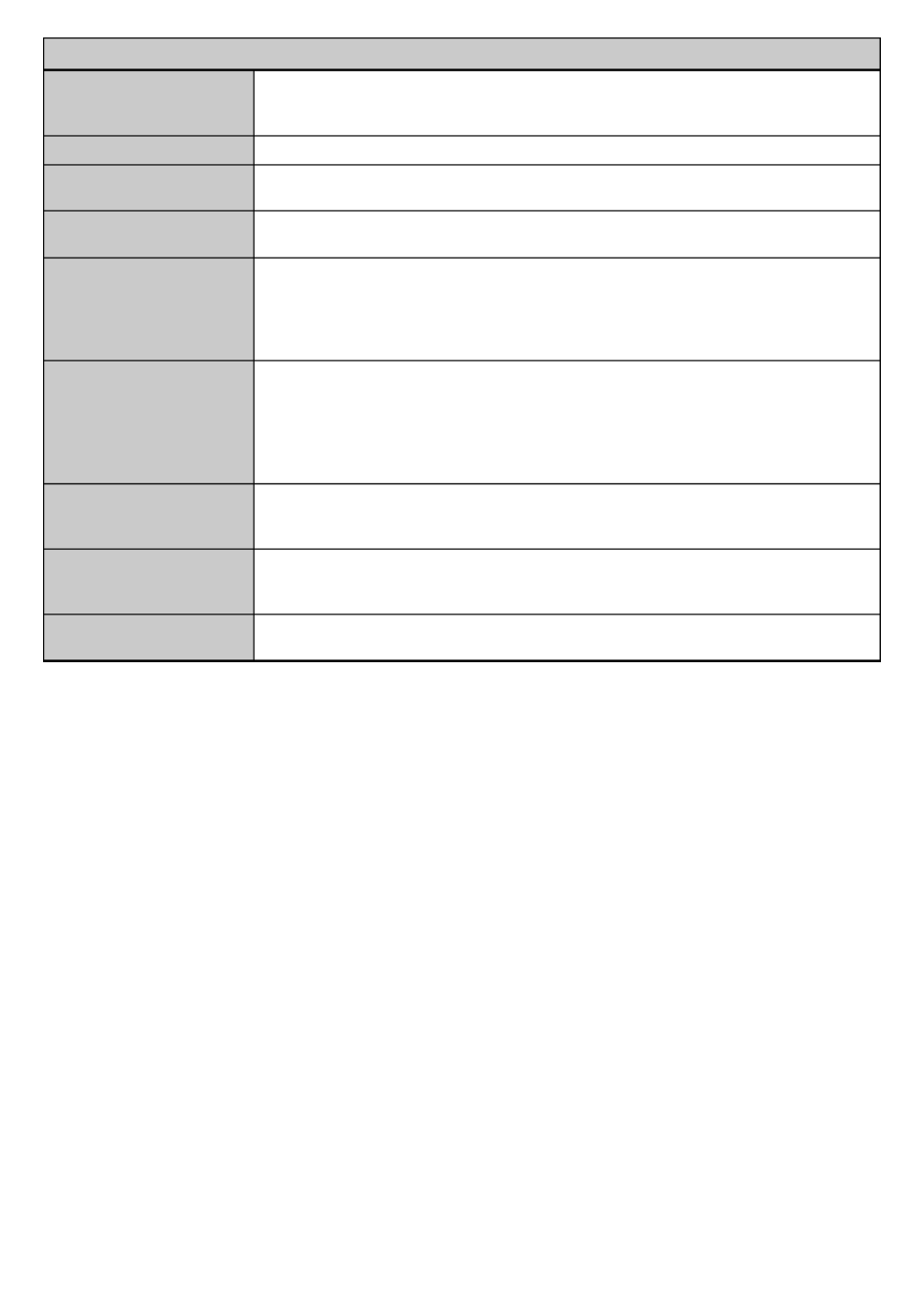
Deutsch - 15 -
Inhalte des Installationsmenüs
Automatischer
Sendersuchlauf
(Umschalten)
Zeigt die Optionen für den automatischen Sendersuchlauf an. Sucht und Digitalantenne:
speichert DVB-Sender. Sucht und speichert DVB-Kabelsender. Digitalkabel: Analog:Sucht
und speichert analoge Sender. Sucht und speichert Satellitensender.Satellit:
Manuelle Kanalsuche Diese Funktion kann zur unmittelbaren Eingabe der Senderdaten verwendet werden.
Netzwerk Sendersuchlauf Sucht nach den verknüpften Kanälen des Rundfunksystems. Sucht nach Digitalantenne:
Sendern des Antennennetzwerks. Digitalkabel: Sucht nach Sendern des Kabelnetzwerks.
Analoge Feinabstimmung Sie können diese Funktion zur Feinabstimmung von analogen Kanälen verwenden. Diese
Funktion steht nicht zur Verfügung, wenn keine digitalen Kanäle abgespeichert sind.
Satelliten Einstellungen
Legt die Satelliteneinstellungen fest. Zeigt die verfügbaren Satelliten an. Sie Satellitenliste:
können Satelliten Hinzufügen, löschen Bearbeiten oder Satelliteneinstellungen auf der Liste .
Antenneninstallation: Sie können die Satellitenantenneneinstellungen ändern und/oder eine
neue Satellitensuche starten. Sie können mit Hilfe der entsprechenden Optionen SatcoDX:
SatcoDX-Daten hoch- bzw. herunterladen.
Installationseinstellungen
(Optional)
Zeigt das Menü Installationseinstellungen an. Ihr Fernsehgerät sucht im Standby-Suche (*):
Standby nach neuen oder fehlenden Sendern. Gefundene neue Sender werden angezeigt.
Dynamische Senderaktualisierung(*):Wenn diese Option als aktiviert eingestellt ist, werden
die Änderungen für den Sender, wie beispielsweise Frequenz Kanalname, Untertitel, Sprache
usw. bei laufendem TV-Gerät automatisch angewandt.
(*) Verfügbarkeit je nach Modell.
Programmliste löschen
Verwenden Sie diese Einstellung, um die gespeicherten Kanäle zu löschen. Diese Einstellung
ist nur sichtbar, wenn in der -Option Dänemark, Schweden, Norwegen oder Finnland Länder
eingestellt ist.
Wählen Sie die aktive
Sendergruppe
Diese Einstellung erlaubt es Ihnen, nur die Sendungen der ausgewählten Netzwerke in der
Programmliste anzeigen zu lassen. Diese Funktion ist nur verfügbar, wenn als Länderoption
Norwegen festgelegt wurde.
Erste Installation Löscht alle gespeicherten Kanäle und Einstellungen, setzt das TV-Gerät auf die
Werkseinstellungen zurück und beginnt die Erstinstallation.

Deutsch - 16 -
Allgemeine Bedienung
Verwendung der Programmliste
Das TV-Gerät sortiert alle gespeicherten Fernsehsender
in eine . Sie können diese Pr ogrammli ste
Programmliste verändern, Favoriten einstellen oder mit
der Programmliste-Option aktive Senderauswahlen
einstellen.Drücken Sie die Taste , um den in OK TV/
der Programmliste markierten Sender zu löschen.
Sie können die aufgelisteten Sender ltern, indem
Sie entweder die Taste drücken oder das Menü Blaue
Programmliste bearbeiten durch das Drücken der
Grünen Taste öffnen, um weitere Änderungen an der
aktuellen Liste vorzunehmen.
Die Favoritenlisten verwalten
Sie können vier verschiedene Listen mit Ihren
bevorzugten Sendern erstellen. Gehen Sie zur
Programmliste im Hauptmenü oder drücken Sie
die Grüne Taste, während die Programmliste
auf dem Bildschirm angezeigt wird, um das Menü
Programmliste bearbeiten zu öffnen. Wählen Sie
den gewünschten Sender auf der Liste. Sie können
eine Mehrfachauswahl vornehmen, indem Sie die
Gelbe Taste drücken. Drücken Sie die -Taste, um OK
das Menü für die Optionen für Senderliste bearbeiten
zu öffnen, und wählen Sie die Option Favoriten
hinzufügen/entfernen OK. Drücken Sie die -Taste
noch einmal. Stellen Sie die gewünschte Listenoption
auf Ein. Alle gewählten Sender werden zur Liste
hinzugefügt. Um einen oder mehrere Sender von einer
Favoritenliste zu entfernen, führen Sie diese Schritte
in der gleichen Reihenfolge durch und stellen Sie die
gewünschten Listenoptionen auf .Aus
Sie k önn en di e -Fu nktion i m Menü F i l t e r
Programmliste bearbeiten nutzen, um die Sender
in der entsprechend Ihren Wünschen Programmliste
dauerhaft zu ltern. Mit Hilfe dieser Filter-Option
können Sie eine der vier Favoritenliste festlegen,
die immer angezeigt wird, wenn die Programmliste
geöffnet wird. Die Filterungsfunktion im Menü
Programmliste filtert nur die aktuell angezeigte
Programmliste, um einen Sender zu finden und
diesen einzuschalten. Diese Änderungen finden
beim nächsten Aufruf der nur dann Programmliste
Anwendung, wenn Sie diese speichern. Um die
Änderungen an der Liste zu speichern, drücken Sie
die Rote Taste nach dem Filtern und bei auf dem
Bildschirm angezeigter .Programmliste
Kindersicherungseinstellungen
Die Optionen des Kindersicherungseinstellungen-
Menü dient dazu, einzelnen N utzer n den
Zugang zu bestimmten Programmen, Sendern
und zur Nutzung der Menüs zu verwehren.
Dies e Eins tellungen finden sich im Menü
Einstellungen>Einstellungen>Kindersicherung.
Um die Menüoptionen der Kindersicherung
anzuzeigen, muss eine PIN eingegeben werden.
Nach der Eingabe der richtigen PIN werden die
Kindersicherungseinstellungen angezeigt.
Menüsperre: Diese Einstellung aktiviert bzw.
deaktiviert den Zugang zu allen Menüs.
Altersfreigabe: Ist diese Option eingestellt, bezieht
das das Gerät vom Sender Altersinformationen. Ist
die entsprechende Altersstufe im Gerät deaktiviert,
wird der Zugriff auf die Sendung gesperrt.
H i n w ei s : E r s t i ns t a l l a ti o n Wenn bei d er in der
Ländereinstellung Frankreich, Italien oder Österreich
festgelegt wurde, ist der Wert für die Jugendschutz-Sperre
standardmäßig auf 18 gesetzt.
Kindersicherung EIN: Wenn diese Option auf gestellt
ist, kann das TV-Gerät nur über die Fernbedienung
gesteuert werden. In diesem Fall sind die Steuertasten
am TV-Gerät deaktiviert.
PIN einstellen: Legt eine neue PIN-Nummer fest.
Standardmäßige CICAM-PIN: Diese Option erscheint
als ausgegraut, wenn kein CI-Modul in den CI-Schlitz
des TV-Geräts eingesteckt wurde. Sie können die
voreingestellte PIN der CI-CAM mit Hilfe dieser Option
ändern.
Hinweis: 0000 1234Die Standard-PIN kann auf oder
eingestellt sein.Wenn Sie während der Erstinstallation die
PIN deniert haben (dies wird je nach Ländereinstellung
gefordert), benutzen Sie die PIN, die Sie deniert haben.
Einige Funktionen sind je nach bei der Erstinstallation
festgelegten Länderauswahl möglicherweise nicht verfügbar.
EPG (Elektronischer Programmführer)
Einige Sender übermitteln Informationen zu ihren
Programmen. Drücken Sie die Taste , um das EPG
Programmführer-Menü aufzurufen.
Es stehen 3 Anzeigetypen für die Programminformationen
zur Verfügung: Programmzeitleiste Sendungsliste,
und Jetzt/Nächste Sendung. Um zwischen diesen zu
wechseln, befolgen Sie die Anweisungen am unteren
Bildschirmrand.
Zeitleiste
Zoom (gelbe Taste): Drücken Sie die gelbe Taste,
um die Sendungen macht keinen sinn.
Filter (blaue Taste): Zeigt die Filteroptionen an.
Genre auswählen (Untertitel-Taste): Zeigt das Menü
Genre auswählen an. Mit dieser Funktion können Sie
die EPG-Datenbank nach einem bestimmten Genre
durchsuchen.Die im EPG verfügbaren Informationen
werden durchsucht und die Ergebnisse, die zu Ihren
Suchkriterien passen, hervorgehoben.
Optionen (OK-Taste): Zeigt Sendungsoptionen an.
Progammdetails (Info-Taste): Zeigt ausführliche
Informationen über die gewählten Sendungen an.
Nächster/Vorheriger Tag (Programme +/-Tasten):
Zeigt die Sendungen des vorherigen bzw. des
nächsten Tages an.

Deutsch - 18 -
• Ist das Antennenkabel beschädigt?
• Wurden geeignete Stecker verwendet, um die
Antenne anzuschließen?
• Wenn Sie nicht sicher sind, fragen Sie Ihren Händler.
Kein Ton
• Sehen Sie nach, ob das Fernsehgerät stumm
geschaltet ist. Drücken Sie die -Taste oder Stumm
erhöhen Sie zur Prüfung die Lautstärke.
• Es könnte sein, dass der Ton nur aus einem
Lautsprecher kommt Überprüfen Sie die Balance-
Einstellung im -Menü.Ton
Fernbedienung - keine Funktion
• Möglicherweise sind die Batterien leer. Ersetzen
Sie diese.
Eingangsquellen - können nicht
ausgewählt werden
• Wenn Sie keine Eingangsquelle wählen können,
haben Sie wahrscheinlich kein Gerät angeschlossen.
• Prüfen Sie die AV-Kabel und deren Anschlüsse,
wenn Sie versuchen, die dem angeschlossenen
Gerät zugewiesene Eingangsquelle einzuschalten.

Deutsch - 19 -
Typische Anzeigemodi PC-Eingang
In der folgenden Tabelle werden einige der üblichen
Video Display-Modi dargestellt. Unter Umständen
unterstützt Ihr TV-Gerät keine verschiedenen
Auösungen. Ihr Gerät unterstützt eine Auösung bis
zu 1920x1080.
Index FrequenzAuösung
1640x480 60 Hz
2800x600 56 Hz
3800x600 60 Hz
41024x768 60 Hz
5<1024x768 66 Hz
61280x768 60 Hz
71280x960 60 Hz
81280x1024 60 Hz
91360x768 60 Hz
10 1400x1050 60 Hz
11 1600x1200 60 Hz
12 1920x1080 60 Hz
AV- und HDMI-Signalkompatibilität
Quelle Unterstützte Signale Verfügbar
EXT
(SCART)
PAL 50/60 O
NTSC 60 O
RGB 50 O
RGB 60 O
Seiten-AV
PAL 50/60 O
NTSC 60 O
PC/YPbPr
480I, 480P 60Hz O
576I, 576P 50Hz O
<720P 50Hz, 60Hz O
<1080I 50Hz, 60Hz O
<1080P 50Hz, 60Hz O
HDMI
<480I 60Hz O
<480P 60Hz O
576I, 576P 50Hz O
<720P 50Hz, 60Hz O
<1080I 50Hz, 60Hz O
<1080P
24Hz, 25Hz
30Hz, 50Hz,
60Hz
O
(X: Nicht verfügbar, O: )Optional
In einigen Fällen kann unter Umständen ein Signal
nicht richtig auf dem TV angezeigt werden. Das
Problem kann durch eine Inkompatibilität in den
Standards des Quellgeräts verursacht werden (DVD,
Set-Top etc.). Wenn so etwas bei Ihnen auftritt, sollten
Sie sich mit dem Händler und auch dem Hersteller des
Ausgangsgerätes in Verbindung setzen.
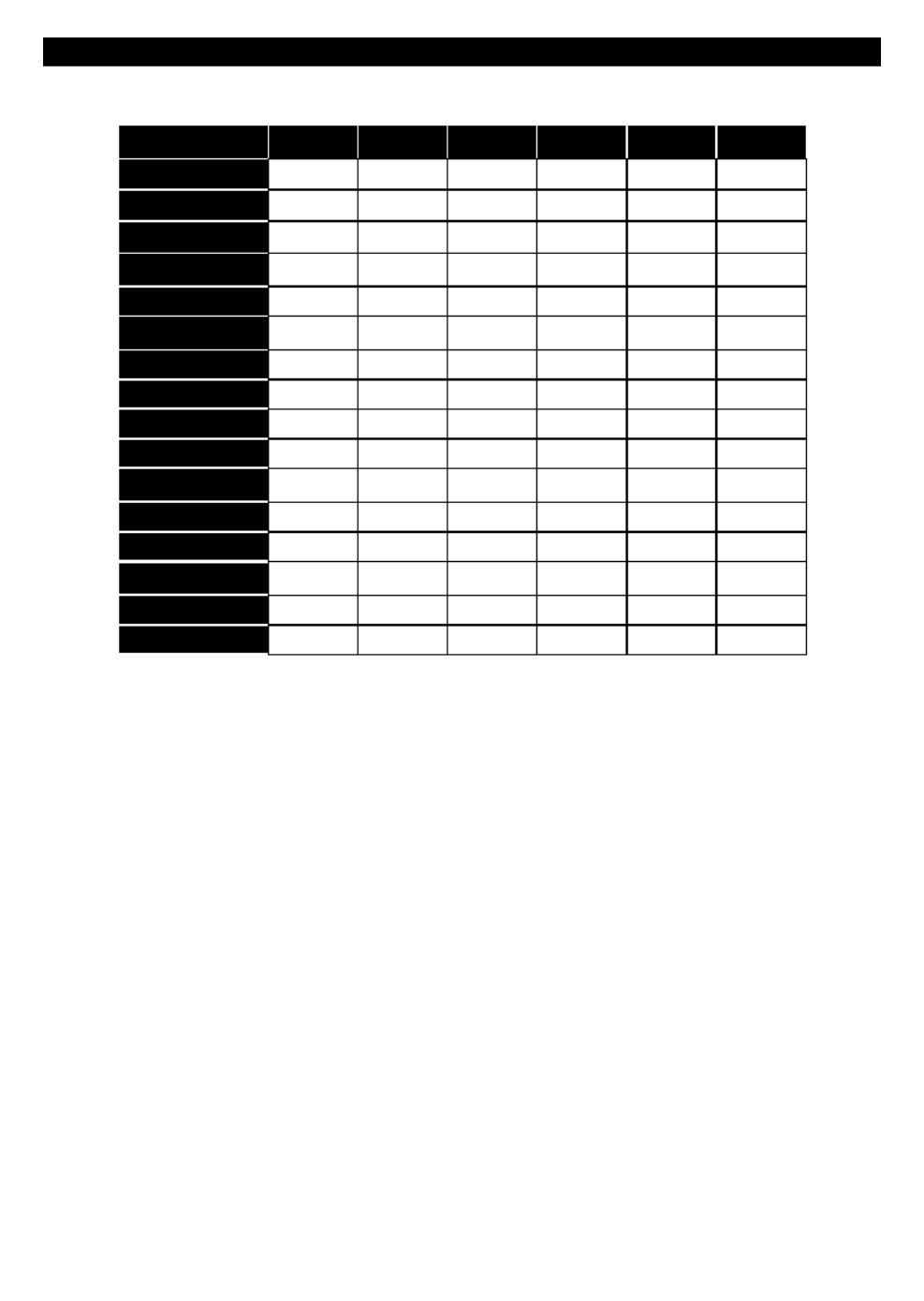
Deutsch - 21 -
Unterstützte DVI-Auösungen
Wenn Sie Zusatzgeräte über das DVI-Adapterkabel (DVI zu HDMI, nicht im Lieferumfang enthalten) an die
Anschlüsse Ihres TV-Gerätes anschließen, können Sie die folgenden Auösungsrichtwerte verwenden.
56Hz 60Hz 66Hz 70Hz 72Hz 75Hz
640x400 þ
640x480 þ þ þ þ
800x600 þ þ þ þ þ
832x624 þ
1024x768 þ þ þ þ þ
1152x864 þ þ þ
1152x870 þ
1280x768 þ þ
1360x768 þ
1280x960 þ þ
1280x1024 þ þ
1400x1050 þ þ
1440x900 þ þ
1600x1200 þ
1680x1050 þ
1920x1080 þ

Deutsch - 22 -
DVD-Modus
Sicherheitsinformationen
VORSICHT
Dieser DVD-Player ist ein Laserprodukt der Klasse
1. Dieses Produkt verwendet einen sichtbaren
Laserstrahl, trotzdem kann der Strahl Schäden
verursachen. Bedienen Sie den Player nur so, wie in
der Bedienungsanleitung angegeben.
KLASSE 1
LASER-PRODUKT
STROMSCHLAGGEFAHR
Mit dem Blitzsymbol in dem Dreieck soll der Benutzer
vor gefährlicher Hochspannung im Inneren des
Gerätes gewarnt werden. Diese kann so hoch sein,
dass die Gefahr eines elektrischen Schlages für
Personen besteht!
Das Ausrufezeichen in einem gleichseitigen Dreieck
soll den Benutzer auf wichtige Bedienungs-, Wartungs-
und Reparaturhinweise in den mitgelieferten
Dokumenten aufmerksam machen.
Hinweise zu Discs
Behandlung von Discs
• Berühren Sie die Disc nur an den Kanten, damit sie
sauber bleibt. Berühren Sie niemals die Oberäche.
• Kleben Sie weder Papier noch Klebelm auf die Disc.
• Sollte die CD irgendwie verschmutzt sein, wie zum
Beispiel mit Kleber, entfernen Sie ihn, bevor Sie die
CD abspielen.
• Setzen Sie die Discs keinem direkten Sonnenlicht
oder Hitzequellen (z.B. Heißluft) aus. Lassen Sie die
Discs nicht in einem Auto, das in der Sonne geparkt
wird; dort kann die Temperatur schnell ansteigen und
die Discs beschädigen.
• Legen Sie die Disc nach dem Abspielen wieder in
die Hülle zurück.
Reinigung
• Reinigen Sie die DVD vor dem Abspielen mit einem
Reinigungstuch. Wischen Sie die Disc von der Mitte
nach außen ab.
• Verwenden Sie weder Lösungsmittel (z.B. Benzin,
Verdünner) noch kommerzielle Reinigungsmittel oder
Antistatic-Sprays für Vinyl-LPs.
Lizenzhinweise
• Dieses Produkt enthält Kopierschutztechnologie,
die durch US-Patente und andere geistige
E i g e n t u m s r e c h t e g e s c h ü t z t i s t . D i e
Kopierschutztechnologie darf nur mit Genehmigung
der Rovi Corporation verwendet werden, sie darf
ohne spezielle Genehmigung der Rovi Corporation
nur im Heimbereich und im nicht öffentlichen Bereich
verwendet werden. Nachbau oder Demontage ist
ausdrücklich verboten.
DVD-Funktion
Beim Einlegen der Disc in die DVD-Schublade muss
die bedruckte Seite der DVD nach vorne weisen.
Wenn das TV-Gerät eingeschaltet ist, schalten Sie
zuerst auf DVD-Quelle mit der SOURCE-Taste auf
der Fernbedienung. Drücken Sie die Taste Play auf
der Fernbedienung oder die Wiedergabetaste auf
dem Bedienfeld an der Seite. Wenn sich keine Disc
in der Lader bendet, legen Sie zuerst eine DVD ein
und drücken Sie Play ein.
Hinweis: Wenn Sie auf die Tasten der Fernbedienung
Quelle Wechseln Programm +/-, oder drücken, wird
die DVD-Wiedergabe automatisch angehalten. Sie
müssen auf drücken, um die Wiedergabe Wiedergabe
beim Umschalten in den DVD-Modus manuell wieder
einzuschalten.
Tasten am Bedienfeld für DVD
/ (Wiedergabe / Pause )
Wiedergabe/Pause der Disc. Wenn das DVD-Menü
aktiv ist (Wurzelmenü), funktioniert diese Taste als
“Auswahltaste” (wählt die markierte Option des Menüs
aus), sofern die Disc dies zulässt.
/ (Stop / Auswurf)
Stoppt die Wiedergabe der DVD / wirft sie raus oder
zieht die DVD ein
Hinweis:
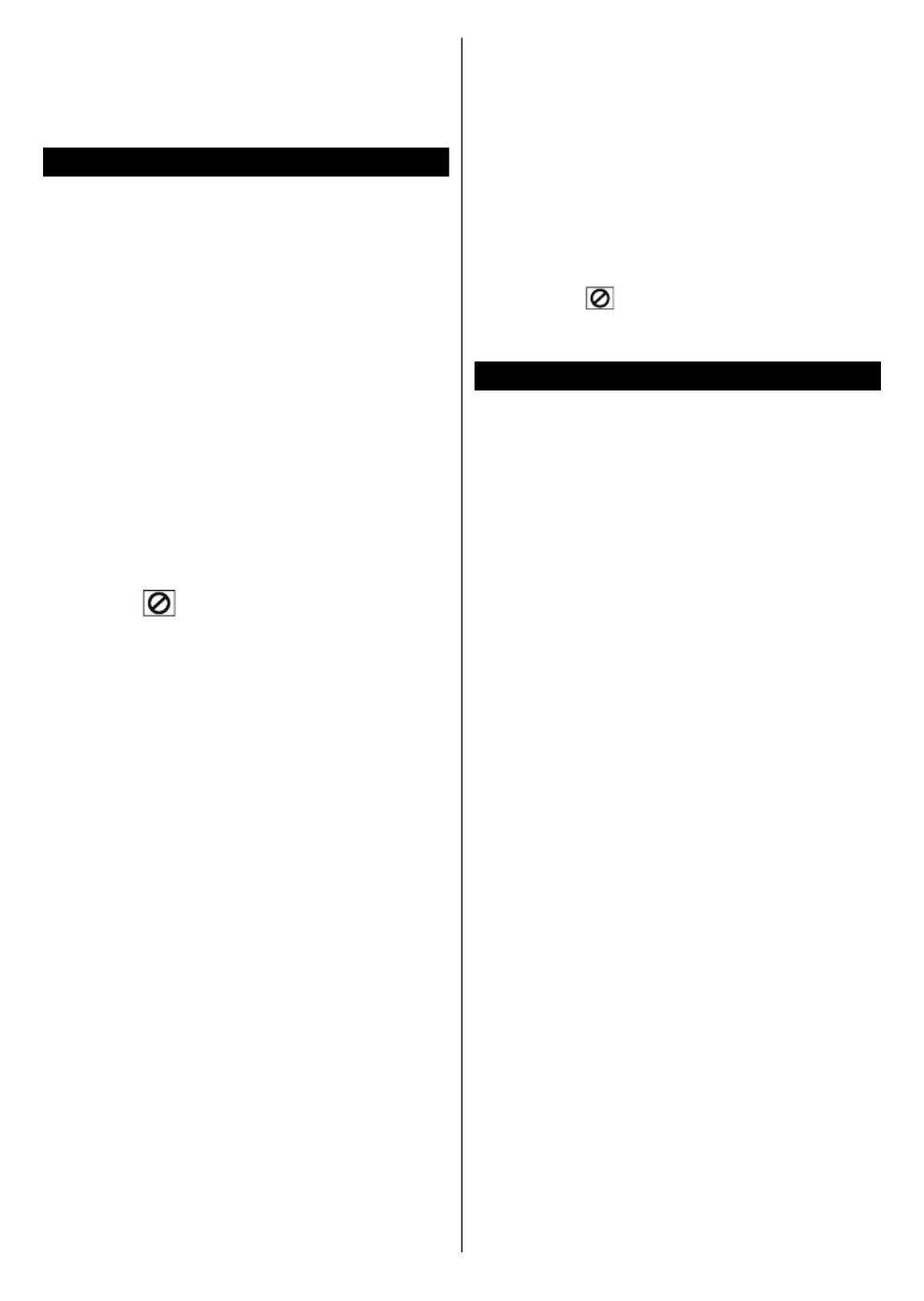
Deutsch - 23 -
• Sie können eine Disc nicht über die Fernbedienung
auswerfen.
• Während der Wiedergabe einer Datei müssen
Sie dreimal die Taste drücken, um die Disc STOP-
auszuwerfen.
Allgemeine Wiederga be
Normale Wiedergabe
1. Drücken Sie den Netzschalter
2. Legen Sie bitte eine Disc in die Einschubvorrichtung.
Die DVD wird automatisch geladen und beginnt zu
spielen, wenn auf ihr kein Menü aufgezeichnet ist.
Auf dem Fernsehbildschirm erscheint nach einigen
Augenblicken ein Menü oder der Film beginnt sofort.
Dies hängt vom Inhalt der eingelegten Disc ab und
kann unterschiedlich ausfallen.
Hinweis: Schritte 3 und 4 sind nur relevant, wenn die Disc
ein Menü enthält.
3. Drücken Sie / / / Abwärts Aufwärts Links Rechts
oder die Zifferntaste(n) um den gewünschten Titel
auszuwählen
4. Drücken Sie OK, um die gewählten Positionen zu
bestätigen. Das Wiedergegebene kann je nach
Disc ein Film, ein Standbild oder ein anderes
Untermenü sein.
Zu Ihrer Information:
Wenn die Ausführung einer Tasten-Funktion verboten ist,
erscheint das “ ” Symbol.
Hinweise zur Wiedergabe:
1. Während des schnellen Vor- oder Rücklaufs
erfolgt keine Tonwiedergabe.
2. Während der Zeitlupenwiedergabe erfolgt keine
Tonwiedergabe.
3. Die Zeitlupenwiedergabe rückwärts kann aufgrund
des DVD-Inhalts möglicherweise nicht verfügbar
sein.
4. In einigen Fällen ist kein direkter Wechsel zur
gewünschten Untertitelsprache möglich.
5. Wenn auch nach mehrmaligem Drücken der Taste
die bevorzugte Sprache nicht ausgewählt wird, ist
diese auf der CD nicht verfügbar.
6. Beim erneuten Einschalten des Players bzw. beim
erneuten Einlegen einer CD wird die Auswahl
der Untertitelsprache automatisch wieder auf die
Ausgangseinstellung zurückgesetzt.
7. Wird eine Sprache ausgewählt, die auf der CD
nicht verfügbar ist, wird als Untertitelsprache
automatisch die für die CD vorgegebene
Standardsprache verwendet.
8. • Die Untertitelsprachen wechseln in einer
festgelegten Reihenfolge. Deshalb können Sie
die Anzeige der Untertitel nur abbrechen, indem
Sie die Untertitel-Taste mehrfach drücken, bis
„ “ auf dem Bildschirm erscheint.Untertitel aus
9. Beim erneuten Einschalten des Players bzw. beim
erneuten Einlegen einer CD wird die Auswahl
der Wiedergabesprache automatisch wieder auf
die Ausgangseinstellung zurückgesetzt. Wenn
die gewünschte Sprache auf der Disc nicht
aufgezeichnet ist, erfolgt die Wiedergabe in der
verfügbaren Sprache.
10. Einige DVDs enthalten keine Haupt- und/oder
Titelmenüs.
11. Die Einzelbildweiterschaltung im Rücklauf ist
nicht möglich.
12. Nützliche Hinweise:
Wenn Sie eine Zahl eingeben, die größer als die
Gesamtlaufzeit des aktuellen Titels ist, wird das
Zeitsuchfeld ausgeblendet, und in der oberen
linken Ecke des Bildschirms erscheint die
Meldung “ Eingabe ungültig”.
13. Die Diaschau ist im ZOOM-Modus deaktiviert.
DVD-Fehlerbehebung
Schlechte Bildqualität (DVD)
• Vergewissern Sie sich, dass die Oberäche der DVD
nicht beschädigt ist. (Kratzer, Fingerabdrücke, etc.)
• Reinigen Sie die DVD und versuchen Sie es erneut.
Siehe die Anweisungen im Abschnitt “Hinweise zu
Discs” zur richtigen Reinigung Ihrer Discs.
• Stellen Sie sicher, dass die DVD mit der bedruckten
Seite nach oben in die Lade eingelegt ist.
• Feuchtigkeit oder Kondensation auf der Disc können
das Gerät negativ beeinussen. Warten Sie 1 bis 2
Stunden im Standby-Modus, bis das Gerät trocken
ist.
Die Disc wird nicht wiedergegeben
• Es liegt keine Disc im Gerät. Legen Sie eine Disc
in die Lade ein.
• Die Disc wird nicht richtig geladen.
Stellen Sie sicher, dass die DVD mit der bedruckten
Seite nach oben in die Lade eingelegt ist.
• Falscher Disctyp. Das Gerät kann keine CD ROMs
etc. wiedergeben. Der Regionalschlüssel der
DVD muss mit dem Regionalschlüssel des Geräts
übereinstimmen.
Falsche OSD-Sprache
• Wählen Sie die Sprache im Einstellungsmenü aus.
• Die Audio- oder Untertitelsprache der DVD lassen
sich nicht ändern.
• Auf der DVD sind keine mehrsprachigen Audios bzw.
Untertitel aufgezeichnet.
• Versuchen Sie, die Audiospur bzw. die Untertitel
im Titelmenü der Disc zu ändern. Manche DVDs
erlauben dem Anwender nicht, die Einstellungen
ohne Verwendung des Disc-Menüs zu ändern.
• Diese Funktionen sind auf der DVD nicht vorhanden.
Kein Bild
• Haben Sie die richtigen Tasten auf der Fernbedienung
betätigt? Versuchen Sie es noch einmal.
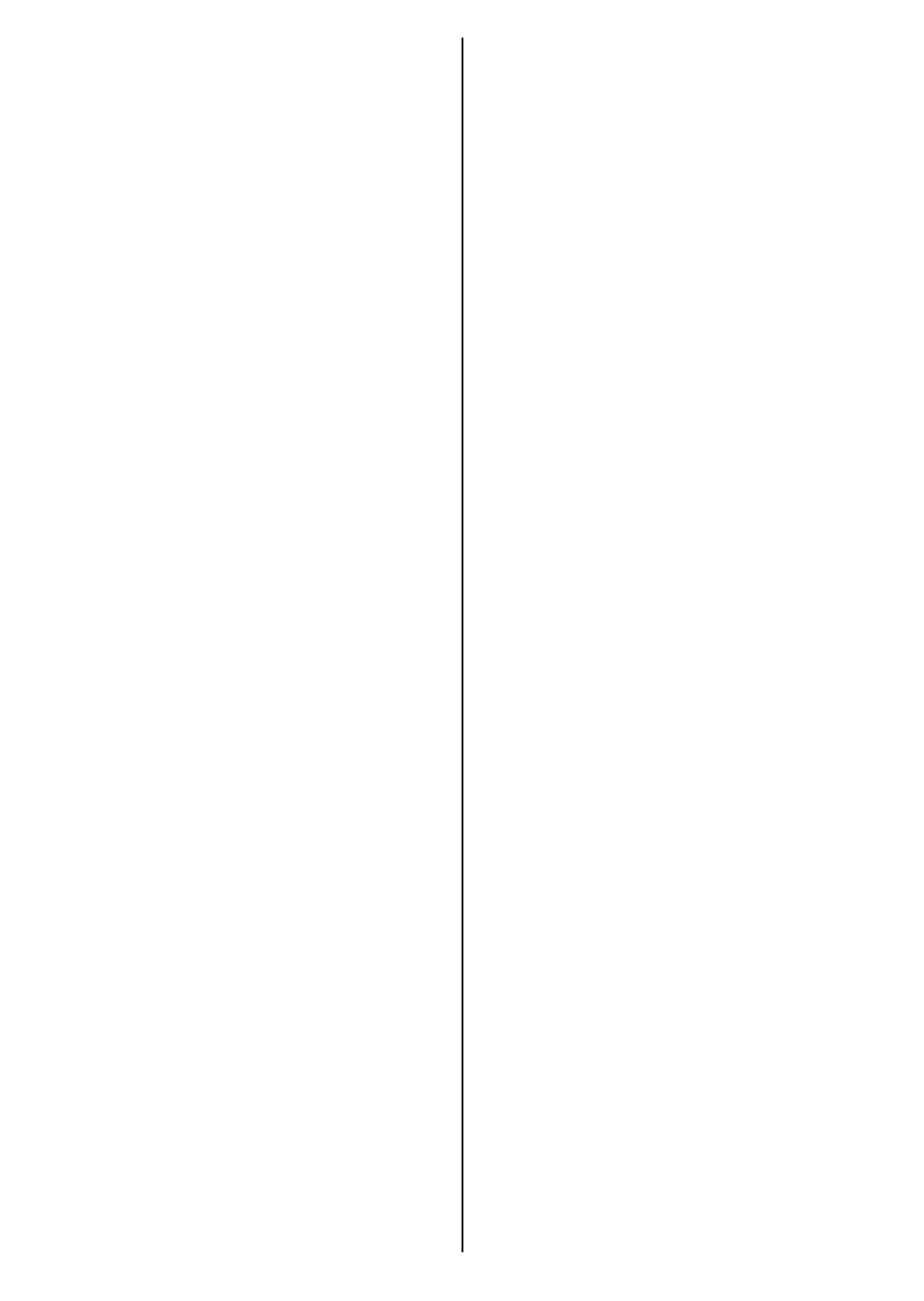
Deutsch - 24 -
Kein Ton
• Überprüfen Sie, ob die Lautstärke auf ein hörbares
Niveau eingestellt ist.
• Stellen Sie fest, ob der Ton nicht irrtümlich abgestellt
wurde.
Verzerrter Ton
• Überprüfen Sie, ob die richtige Toneinstellung
gewählt wurde.
Wenn nichts geholfen hat
Wenn Sie mit keinem der oben angeführten Hinweise
das Problem lösen konnten, sollten Sie das TV-DVD-
Kombigerät abschalten und wieder einschalten. Hilft
auch das nicht weiter, wenden Sie sich bitte an Ihren
Händler oder an eine auf TV-DVD-Geräte spezialisierte
Reparaturwerkstatt. Versuchen Sie niemals, ein
defektes TV-DVD-Gerät selbst zu reparieren.
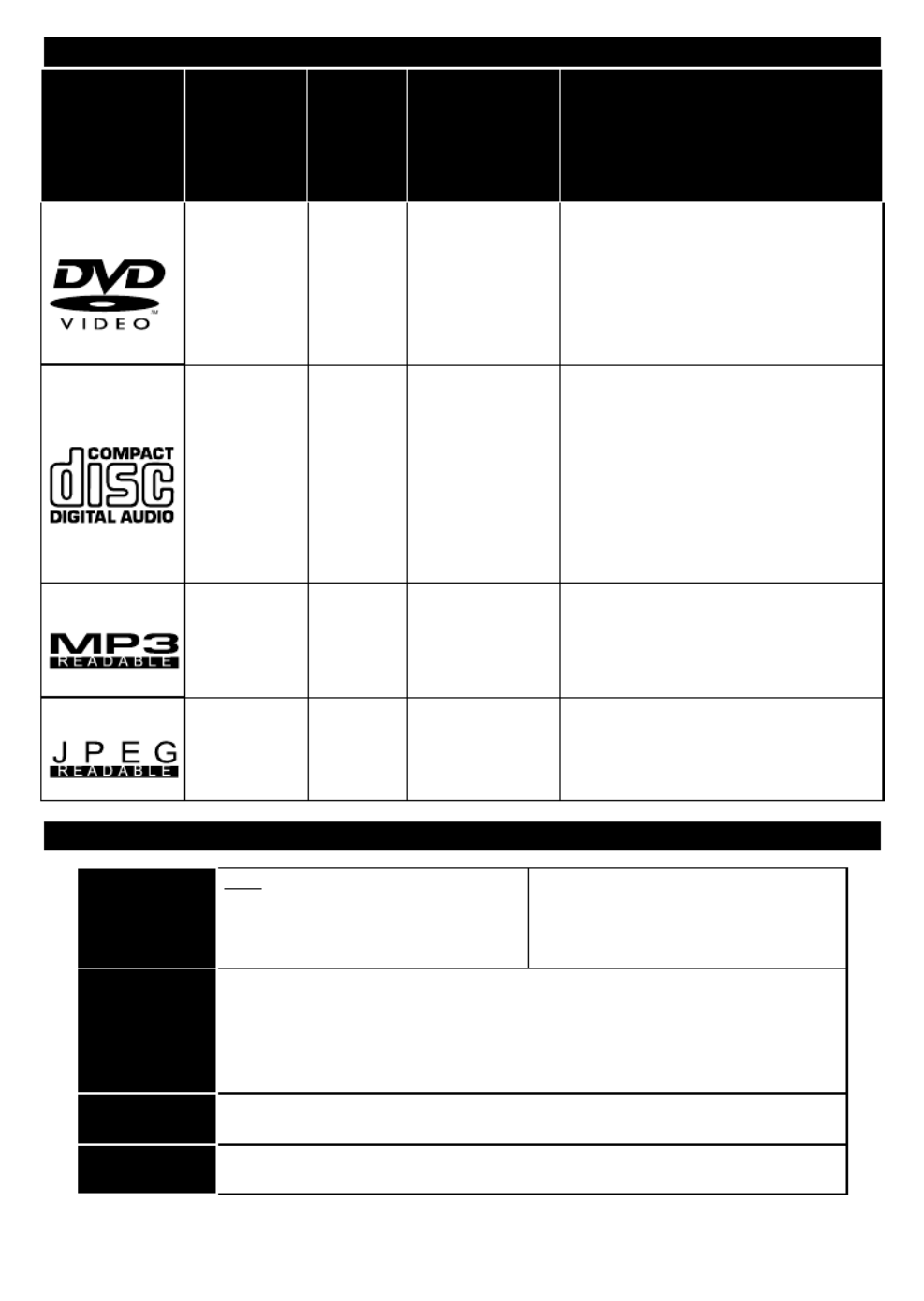
Deutsch - 25 -
Kompatible Disc-Typen:
Disc-Typen
(Logos)
Aufnahme-
Arten
Disc-
Größe
Maximale
Wieder
gabezeit
Eigenschaften
DVD Audio
+
Video
12 cm
Ein-
seitig; 240 Min.
Doppel
seitig; 480 Min.
• Dank des Dolby Digital und MPEG-
2-Systems verfügt eine DVD über
ausgezeichnete Ton- und Bildqualität.
• Die verschiedenen Bildschirm- und
Audio-Funktionen können problemlos
über das Bildschirmmenü gewählt
werden.
AUDIO-CD
Audio 12 cm 74 min.
• Eine analoge Langspielplatte wird als
Analogsignal mit größerer Verzerrung
aufgenommen. Auf einer CD wird
ein digitales Signal mit besserer
Audioqualität, geringerer Verzerrung
und geringerem Qualitätsverlust
des Audiosignals im Laufe der Zeit
aufgezeichnet.
<MP3-CD Audio
(xxxx.mp3) 12 cm
Es hängt
MP3
Qualität ab.
• MP3 wird als digitales Signal mit
besserer Audioqualität, geringerer
Ve r z e r r u n g u n d g e r i n g e r e m
Qualitätsverlust des Audiosignals im
Laufe der Zeit aufgezeichnet.
BILD-CD Video
(Standbild) 12 cm
Es hängt
von der JPEG-
Qualität ab.
• JPEG wird als digitales Signal mit
besserer Bildqualität aufgezeichnet.
Für einen ordnungsgemäßen Betrieb dürfen nur DVDs mit einem Durchmesser von 12 cm verwendet werden.
Spezikationen
Unterstützte
Disctypen
DVD:
SS/SL 4.7” (DVD-5)
SS/DL 4.7” (DVD-9)
DS/SL 4.7” (DVD-10)
DS/DL 4.7” (DVD-18)
CD-DA
CD-R
CD-RW
MP-3/JPEG
Video
Standards
MPEG-2 Video-Dekodierung (MPEG-1 unterstützt)
Fullscreen-Videoanzeige mit 720x576 (PAL) bzw. 720x480 (NTSC) Pixel
Bildwiederholraten von 50 und 60 Hz (PAL und NTSC)
Digitale Bitstream-Verarbeitung mit bis zu 108 Mbits/Sek.
Zeilenauösung mehr als 500 Zeilen
Audiotyp MPEG Multichannel-Decodierung
LPCM
Audioausgabe Analoge Ausgänge:
24 Bit /48, 44,1kHz Downsampling DAC

Deutsch - 26 -
Allgemeiner DVD-Betrieb (je nach Modell)
Sie können DVD-, Fim-CD-, Musik- oder Picture-Disks mit den geeigneten Tasten der Fernbedienung steuern. Im
Folgenden nden Sie die Hauptfunktionen der am häugsten benutzten Fernbedienungstasten erklärt.
Tasten Wiedergabe
von DVDs
Film-
Wiedergabe
Bildwiedergabe Musikwiedergabe
Wiedergabe Wiedergabe Wiedergabe Wiedergabe
Pause Pause Pause Pause
Stoppen Stoppen Stoppen Stoppen
/ Nach vor / zurück
springen
Nach vor / zurück
springen Drehen Nach vor / zurück
springen
/ Markiert einen Menüartikel / Verschiebt den vergrößerten Bildausschnitt nach links oben oder
unten (sofern verfügbar).
/ Schneller Vorlauf / Schneller Rücklauf
C Löschen einer eingegebenen Ziffer (sofern verfügbar)
MEDIENBROWSER
Zum Betrachten einer Szene aus
verschiedenen Blickwinkeln
(sofern verfügbar)
Verändert den
Übergangseffekt
(abhängig vom Inhalt)
X
BILDSCHIRM Zeigt die Zeit an / Zeigt das Haupt-Setupmenü an
INFO Modusauswahl für die Zeitzählung (bei der Wiedergabe). Wiederholt drücken, um zwischen den
Modi umzuschalten.
SPRACHE Automatische Sprache X X
MENÜ Zeigt das TV-Menü.
OK Eingeben / Ansehen / Wiedergeben
TASTE GRÜN Anzeigen der Wiederholoptionen.
ZURÜCKKEHREN/
ZURÜCK Kehrt zum vorhergehenden Menü zurück (sofern verfügbar).
TASTE GELB Kehrt zum Stammverzeichnis zurück (sofern verfügbar).
SUCHEN (*) Direktwahl von Szenen oder Zeitpunkten. Auswahl der
gewünschten Datei.
Auswahl der gewünschten
Datei.
UNTERTITEL
Untertitel Ein-Aus Wiederholt drücken,
um zwischen den Untertiteloptionen zu
wählen.
X X
BLAUE TASTE
Anzeige des Disc-
Menüs
(sofern verfügbar).
Anzeige des Disc-
Menüs
(sofern verfügbar).
X X
TASTE ROT Zoomt das Bild. Wiederholt drücken, um zwischen den Zoomoptionen umzuschalten.
Weitere Funktionen - Tastenkombinationen (während der Wiedergabe)
+
Langsamer Vorlauf
( + ) + Stellt die Geschwindigkeit für den langsamen Vorlauf ein
+ Stellt die Geschwindigkeit für den schnellen Vorlauf ein
+ Stellt die Geschwindigkeit für den schnellen Rücklauf ein
+ Bestätigt den Stop-Befehl
(*) Sie können durch Drücken der Zifferntasten direkt zum entsprechenden Titel wechseln. Um auf einstellige
Titelnummern zu wechseln, müssen Sie zuerst die 0 und dann die entsprechende Ziffer (Beispiel: Um drücken
5 zu wählen, drücken Sie 0 und 5.)
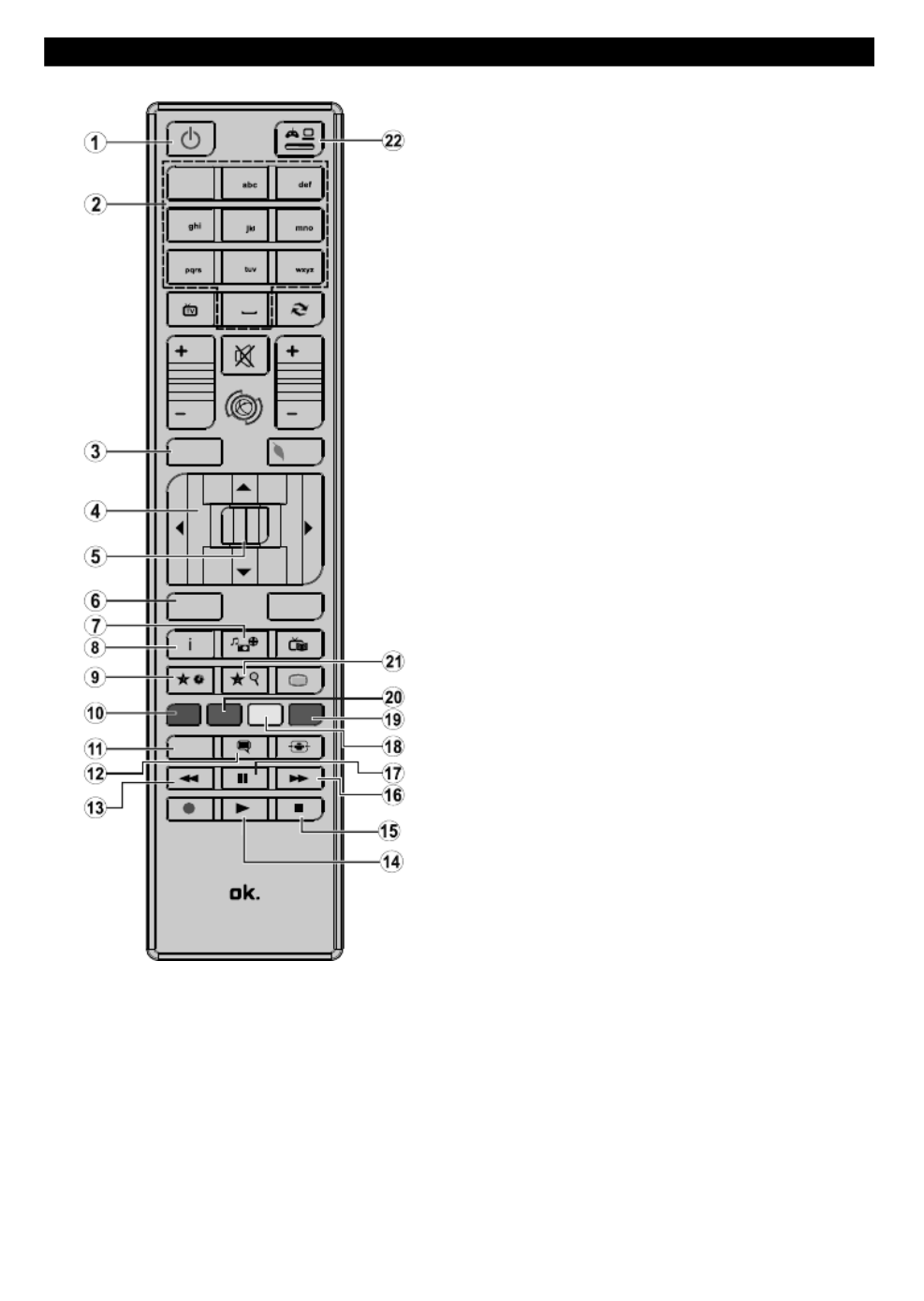
Deutsch - 27 -
Übersicht der Fernbedienung
BACK
LANG.
MENU
OK
EXIT
Q.MENU
/
V
/
V P
P
3
4 5 6
7 8 9
21.,/@
0
1. Standby
2. Numerische Tasten
3. TV-Menü
4. Navigations-Taste
5. OK / Auswählen
6. Zurück
7. Winkel
8. Info
9. Anzeige / DVD-Menü
10. Zoom
11. Sprachauswahl
12. Untertitel
13. Schneller Rücklauf
14. Wiedergabe
15. Stopp
16. Schneller Vorlauf
17. Pause
18. Stammverzeichnis
19. Titel
20. Wiederholen
21. Wiederholfunktionen
22. Quelle
Hinweis: Tasten, die nicht mit einer Zahl angegeben
sind, sind im DVD-Modus nicht funktionsfähig.

Deutsch - 29 -
Hinweis zur Konformität
Dieses Gerät entspricht den grundlegenden
Anforderungen und den weiteren entsprechenden
Vorgaben der Richtlinie 2014/53/EU.
Die ofzielle Konformitätserklärung nden Sie unter
http://de.ok-online.com/nc/de/service/downloads.html
(siehe vorletzte Seite).
Dieses Gerät ist ausschließlich für die Verwendung in
geschlossenen Räumen geeignet. Dieses Gerät kann
in allen Ländern der EU verwendet werden.
Information zu Unicable:
Dieser LCD-Fernseher entspricht dem europäischen
Industriestandard EN50494 (2007) “Einkabelsignalver-
teilung”, bei dem die empfangenen Satellitensignale
über ein einziges koaxiales Kabel verteilt werden.
Importiert durch: Imtron GmbH
Wankelstraße 5
85046 Ingolstadt
Deutschland
Denition der Begriffe
Bildverhältnis
Dieser Begriff bezieht sich auf das Verhältnis von
Bildhöhe und -breite.
AVL
Automatische Lautstärkebegrenzung.
Helligkeit
Diese Steuerung deniert den allgemeinen
Helligkeitsgrad des Gesamtbilds.
Kontrast
Damit wird der Bereich der optischen Dichte und der
Ton des Gesamtbilds eingestellt.
Component-Audioeingänge
Wird für den normalen, analogen Audioanschluss
zwischen Geräten verwendet.
HDMI
High Denition Multimedia Interface. Dieser Anschluss
liefert ein unkomprimiertes digitales Video- und
Audiosignal hoher Qualität. Dabei werden Audio-
und Videosignale über einen einzigen Anschluss
ausgegeben.
NTSC
Der in den USA verwendete Standard für Zeilen-
TV-Signale, der auch in einigen anderen Ländern
verwendet wird.
OSD
Bildschirmanzeige (On Screen Display). Informationen
wie Kanalnummer und Lautstärke, die auf dem
Bildschirm des TV-Gerätes angezeigt werden.
PAL
Europäische Norm für Zeilen-TV-Signale.
SECAM
Ein in Frankreich und einigen anderen Ländern
verwendetes Videoformat, das dem Format PAL
ähnlich ist.
Scart
Analoger Audio-/Video-Anschluss mit 21 Pins. Wird
hauptsächlich bei TV-Geräten in Europa verwendet.
Schärfe
Eine Steuerung, die den Effekt einer größeren
Auösung durch Hell-/Dunkelübergänge erzeugt.
System
Deniert die Übertragungsart des TV-Bildes, da
das Übertragungssystem nicht in allen Ländern
dasselbe ist.
VGA
VGA ist ein verbreiteter Standard fü r die
Grakanzeige auf PCs.
LPCM
LPCM steht für Pulse Code Modulation und ist ein
digitales Audiosignal.
MPEG
Kurzform für Moving Picture Experts Group. Dabei
handelt es sich um einen internationalen Standard für
die Kompression von bewegten Bildern. Auf einigen
DVDs sind die digitalen Audiosignale in diesem Format
komprimiert und aufgenommen.

English - 31 -
Safety Information
CAUTION
RISK OF ELECTRIC SHOCK
DO NOT OPEN
CAUTION: TO REDUCE THE RISK OF ELECTRIC SHOCK DO
NOT REMOVE COVER (OR BACK).
NO USER-SERVICEABLE PARTS INSIDE. REFER
SERVICING TO QUALIFIED SERVICE PERSONNEL.
Note: Follow the on screen instructions for operating the related
features.
In extreme weather (storms, lightning) and long inactivity
periods (going on holiday) disconnect the TV set from the
mains.
The mains plug is used to disconnect TV set from the mains
and therefore it must remain readily operable. If the TV set is
not disconnected electrically from the mains, the device will
still draw power for all situations even if the TV is in standby
mode or switched off.
IMPORTANT - Please read these
instructions fully before installing or
operating
WARNING: Never let people (including
children) with reduced physical, sensory or
mental capabilities or lack of experience and / or
knowledge use electrical devices unsupervised.
• Use this TV set at an altitude of less than 2000 meters
above the sea level, in dry locations and in regions
with moderate or tropical climates.
• The TV set is intended for household and similar
general use but may also be used in public places.
• For ventilation purposes, leave at least 5cm of free
space around the TV.
• The ventilation should not be impeded by covering
or blocking the ventilation openings with items, such
as newspapers, table-cloths, curtains, etc.
• The power cord plug should be easily accessible. Do
not place the TV, furniture, etc. on the power cord.
A damaged power cord/plug can cause re or give
you an electric shock. Handle the power cord by the
plug, do not unplug the TV by pulling the power cord.
Never touch the power cord/plug with wet hands as
this could cause a short circuit or electric shock.
Never make a knot in the power cord or tie it with
other cords. When damaged it must be replaced, this
should only be done by qualied personnel.
• Do not expose the TV to dripping or splashing of
liquids and do not place objects lled with liquids,
such as vases, cups, etc. on or over the TV (e.g.,
on shelves above the unit).
• Do not expose the TV to direct sunlight or do not
place open ames such as lit candles on the top of
or near the TV.
• Do not place any heat sources such as electric
heaters, radiators, etc. near the TV set.
• Do not place the TV on the floor and inclined
surfaces.
• To avoid danger of suffocation, keep plastic bags
out of the reach of the babies, children and domestic
animals.
• Carefully attach the stand to the TV. If the stand is
provided with screws, tighten the screws rmly to
prevent the TV from tilting. Do not over-tighten the
screws and mount the stand rubbers properly.
• Do not dispose of the batteries in fire or with
hazardous or ammable materials.
Warning: Batteries must not be exposed to excessive
heat such as sunshine, re or the like.
Caution Serious injury or death risk
Risk of electric shock Dangerous voltage risk
Maintenance
Important maintenance
component
Markings on the Product
The following symbols are used on the product as a
marker for restrictions and precautions and safety
instructions. Each explanation shall be considered
where the product bears related marking only. Note
such information for security reasons.
Class II Equipment: This appliance is
designed in such a way that it does not require
a safety connection to electrical earth.
Class II Equipment With Functional
Earthing: This appliance is designed in such
a way that it does not require a safety
connection to electrical earth, the earth
connection is used for functional purposes.
Protective Earth Connection: The marked
terminal is intended for connection of the
protective earthing conductor associated with
the supply wiring.
Hazardous Live Terminal: The marked
terminal(s) is/are hazardous live under normal
operating conditions.
Caution, See Operating Instructions: The
marked area(s) contain(s) user replaceable
coin or button cell batteries.
Class 1 Laser Product:
Th is pr od uc t c on tains
Class 1 laser source that
is safe under reasonably
foreseeable conditions of
operation.
i
CLASS 1
LASER PRODUCT
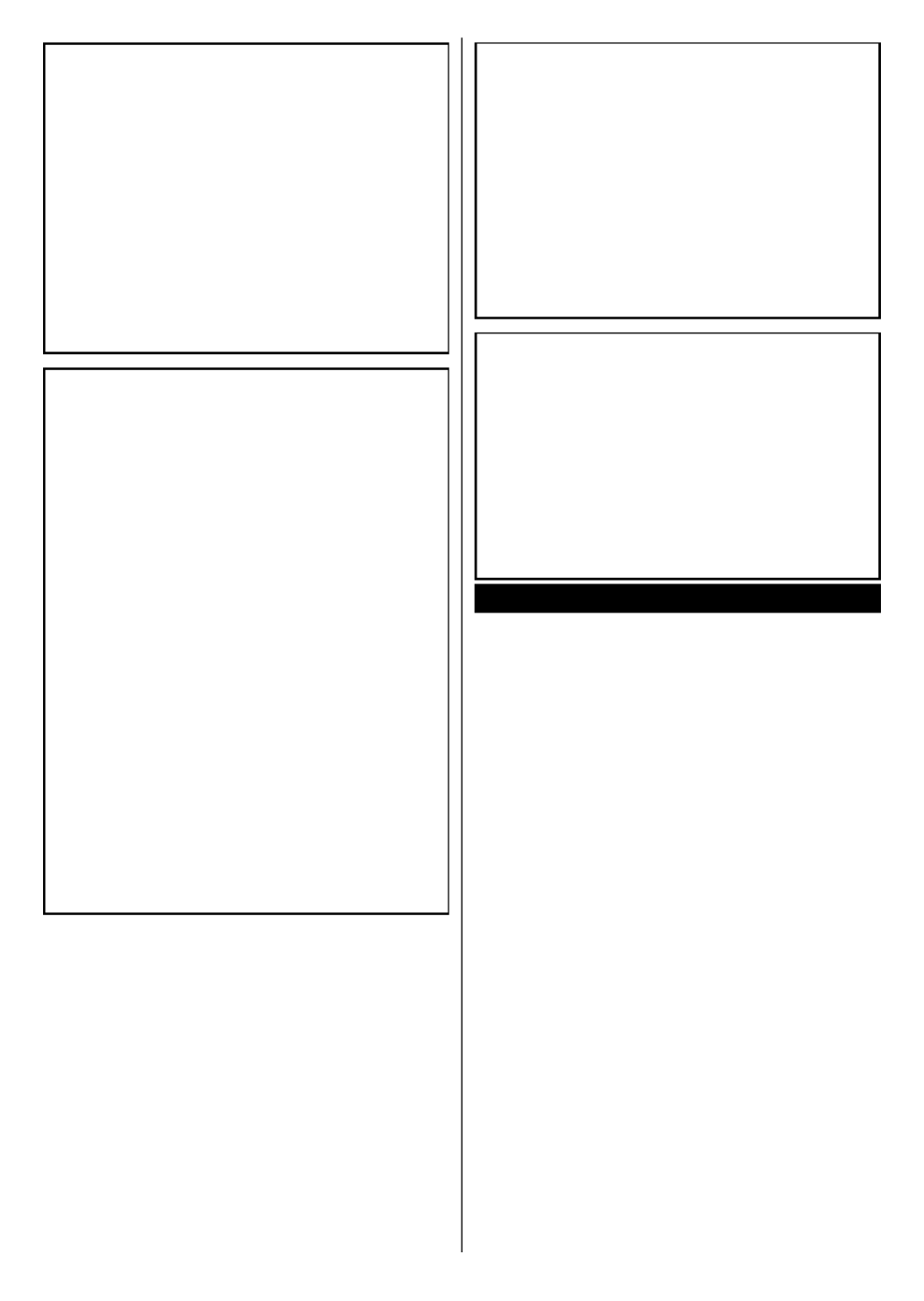
English - 32 -
WARNING
Do not ingest the battery, Chemical Burn Hazard
This product or the accessories supplied with the
product may contain a coin/button cell battery. If the
coin/button cell battery is swallowed, it can cause
severe internal burns in just 2 hours and can lead
to death.
Keep new and used batteries away from children.
If the battery compartment does not close securely,
stop using the product and keep it away from
children.
If you think batteries might have been swallowed or
placed inside any part of the body, seek immediate
medical attention.
WARNING
Never place a television set in unstable or inclined
locations. A television set may fall, causing serious
personal injury or death. Many injuries, particularly
to children, can be avoided by taking simple
precautions such as;
• Using cabinets or stands recommended by the
manufacturer of the television set.
• Only using furniture that can safely support the
television set.
• Ensuring the television set is not overhanging the
edge of the supporting furniture.
• Not placing the television set on tall furniture
(for example, cupboards or bookcases) without
anchoring both the furniture and the television set
to a suitable support.
• Not standing the television set on cloth or other
mat erials placed between the television and
supporting furniture.
• Educating children about the dangers of climbing
on furniture to reach the television set or its
controls. If your existing television set is being
retained and relocated, the same considerations
as above should be applied.
WALL MOUNTING WARNINGS
• Read the instructions before mounting your TV
on the wall.
• The wall mount kit is optional. You can obtain from
your local dealer, if not supplied with your TV.
• Do not install the TV on a ceiling or on an inclined
wall.
• Use the specied wall mounting screws and other
accessories.
• Tighten the wall mounting screws rmly to prevent
the TV from fall. Do not over-tighten the screws.
WARNING
Apparatus connected to the protective earthing
of the building installation through the MAINS
connection or through other apparatus with a
connection to protective earthing – and to a
television distribution system using coaxial cable,
may in some circumstances create a re hazard.
Connection to a television distribution system has
therefore to be provided through a device providing
electrical isolation below a certain frequency range
(galvanic isolator, see EN 60728-11)
Environmental Information
This television is designed to be environment friendly.
To reduce energy consumption, you can follow these
steps:
If you set the to Energy Saving Minimum Medium, ,
Maximum Auto or the TV will reduce the energy
consumption accordingly. If you like to set the
Backlight Custom to a xed value set as and adjust
the Backlight (located under the Energy Saving
setting) manually using Left or Right buttons on the
remote. Set as to turn this setting off. Off
Note: Available Energy Saving options may differ depending
on the selected in the menu.Mode System>Picture
The Energy Saving settings can be found in the
System>Picture menu. Note that some picture
settings will be unavailable to be changed.
If pressed Right button while Auto option is selected
or Left button while Custom option is selected,
“Screen will be off in 15 seconds.” message will be
displayed on the screen. Select and press Proceed
OK to turn the screen off immediately. If you don’t
press any button, the screen will be off in 15 seconds.
Press any button on the remote or on the TV to turn
the screen on again.
Note: Screen Off option is not available if the Mode is set
to .Game
When the TV is not in use, please switch off or
disconnect the TV from the mains plug. This will also
reduce energy consumption.
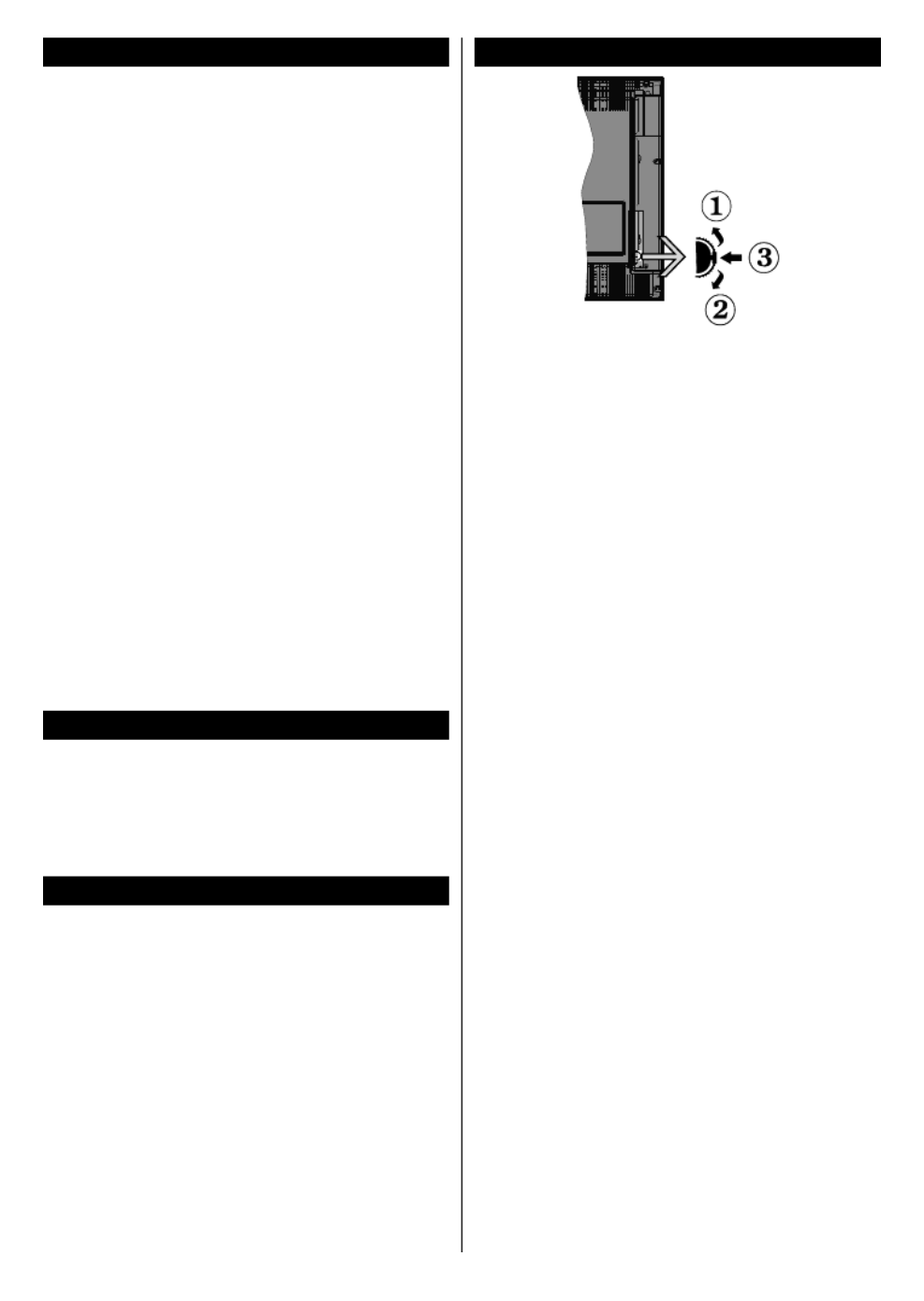
English - 33 -
Features
• Remote controlled colour TV
• Fully integrated digital terrestrial/cable/satellite TV
(DVB-T2/C/S2)
• HDMI inputs to connect other devices with HDMI
sockets
• USB input
• OSD menu system
• Scart socket for external devices (such as DVD
Players, PVR, video games, etc.)
• Stereo sound system
• Teletext
• Headphone connection
• Automatic programming system
• Manual tuning
• Automatic power down after up to eight hours.
• Sleep timer
• Child lock
• Automatic sound mute when no transmission.
• NTSC playback
• AVL (Automatic Volume Limiting)
• PLL (Frequency Search)
• PC input
• Game Mode (Optional)
• Picture off function
Accessories Included
• Remote Control
• Batteries: 2 x AAA
• Instruction Book
• DC 12 V Input Power Adaptor
• Car Plug
Standby Notications
If the TV does not receive any input signal (e.g. from
an aerial or HDMI source) fo inutes, it will go r 3 m
into standby. When you next switch-on, the following
message will be displayed: “TV switched to stand-by
mode automatically because there was no signal
for a long time.” OKPress to continue.
If the TV is on and it isn’t being operated for a while
it will go into standby. When you next switch-on, the
following message will be displayed. “TV switched to
stand-by mode automatically because no operation
was made for a long time.” Press to continue.OK
TV Control Switch & Operation
1. Up direction
2. Down direction
3. Volume / Info / Sources List selection and
Standby-On switch
The Control button allows you to control the Volume/
Programme/Source and Standby-On functions of
the TV.
To change volume: Increase the volume by pushing
the button up. Decrease the volume by pushing the
button down.
To change channel: Press the middle of the button
in, the information banner will appear on the screen.
Scroll through the stored channels by pushing the
button up or down.
To change source: Press the middle of the button in
twice(for the second time in total), the source list will
appear on the screen. Scroll through the available
sources by pushing the button up or down.
To turn the TV off: Press the middle of the button in
and hold it down for a few seconds, the TV will turn
into standby mode.
To turn on the TV: Press the middle of the button in,
the TV will turn on.
Notes:
• If you turn the TV off, this circle starts again beginning
with the volume setting.
• Main menu OSD cannot be displayed via control
buttons.
Operation with the Remote Control
Press Menu button on your remote control to display
main menu screen. Use the directional buttons to select
a menu tab and press to enter. Use the directional OK
buttons again to select or set an item. Press Return/
Back Menubutton or button to quit a menu screen.
Input Selection
Once you have connected external systems to your
TV, you can switch to different input sources. Press
Source button on your remote control consecutively
to select the different sources.
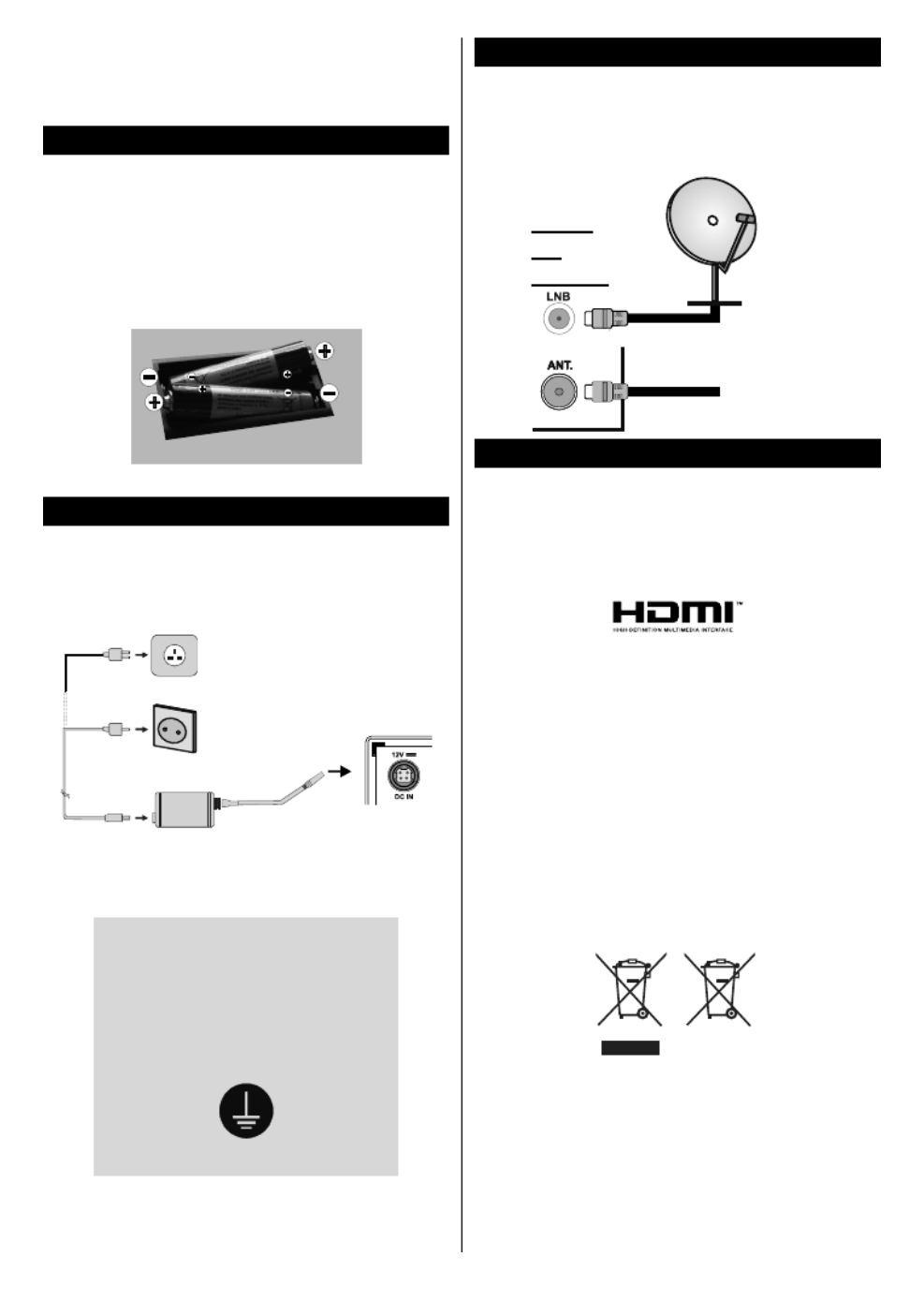
English - 34 -
Changing Channels and Volume
You can change the channel and adjust the volume
by using the Volume +/- and Programme +/- buttons
on the remote.
Inserting the Batteries into the Remote
Remove the screw that secure the battery compartment
cover on the back side of the remote control rst. Lift
the cover gently. Press and slide the cover to open.
Insert two size batteries. Make sure the (+) and AAA
(-) signs match (observe correct polarity). Do not mix
old and new batteries. Replace only with same or
equivalent type. Place the cover back on. Then screw
the cover back on again.
Connect Power
IMPORTANT: The TV set is designed to operate on 12
V DC 12 V. For this, an adaptor is used which gives
voltage. Connect this adaptor to a system that supplies
110-240V AC, 50/60Hz.
To POWER INPUT
DC 12 V terminal
AC adaptor
Important safety information
Be sure to ground the connection
properly
Connect the ground terminal of the AC
adaptor with the ground terminal provided at
the power outlet using the enclosed power
cord. If the provided plug does not t your
outlet, consult an electrician for replacement
of the obsolete outlet.
Surely connect the ground wire.
Antenna Connection
Connect the aerial or cable TV plug to the AERIAL
INPUT (ANT) socket or satellite plug to the SATELLITE
INPUT (LNB) socket located on the back of the TV.
satellite
REAR
OF
THE TV
aerial
or
cable
Notication
TRADEMARK ACKNOWLEDGMENT
The terms HDMI and High-Definition Multimedia
Interface, and the HDMI Logo are trademarks or
registered trademarks of HDMI Licensing Administrator,
Inc. in the United States and other countries.
Manufactured under license from Dolby Laboratories.
Dolby, Dolby Audio and the double-D symbol are
trademarks of Dolby Laboratories.
Information for Users on Disposal of Old Equipment
and Batteries
[European Union only]
Equipment bearing these symbols should not be
disposed as general household waste.
You should look for appropriate recycling facilities and
systems for the disposal of these products.
Notice: The sign Pb below the symbol for batteries indicates
that this battery contains lead.
Products
Battery

English - 35 -
Specication
TV Broadcasting PAL B/G D/K K I/I’
Receiving Channels VHF (BAND I/III) - UHF
(BAND U) - HYPERBAND
Digital Reception
Fully integrated digital
terrestrial-cable-satellite
TV(DVB-T-C-S)
(DVB-T2, DVB-S2
compliant)
Number of Preset
Channels 10 000
Channel Indicator On Screen Display
RF Aerial Input 75 Ohm (unbalanced)
Operating Voltage 100-240V AC, 50Hz.
Audio German+Nicam Stereo
Audio Output Power
(WRMS.) (10% THD) 2 x 2,5 W
Power Consumption (W) 47 W
TV Dimensions DxLxH
(with foot) (mm) 134 x 554 x 370 mm
TV Dimensions DxLxH
(without foot) (mm) 35/61 x 554 x 339 mm
Display 24”
Operation temperature
and operation humidity
0ºC up to 40ºC, 85%
humidity max
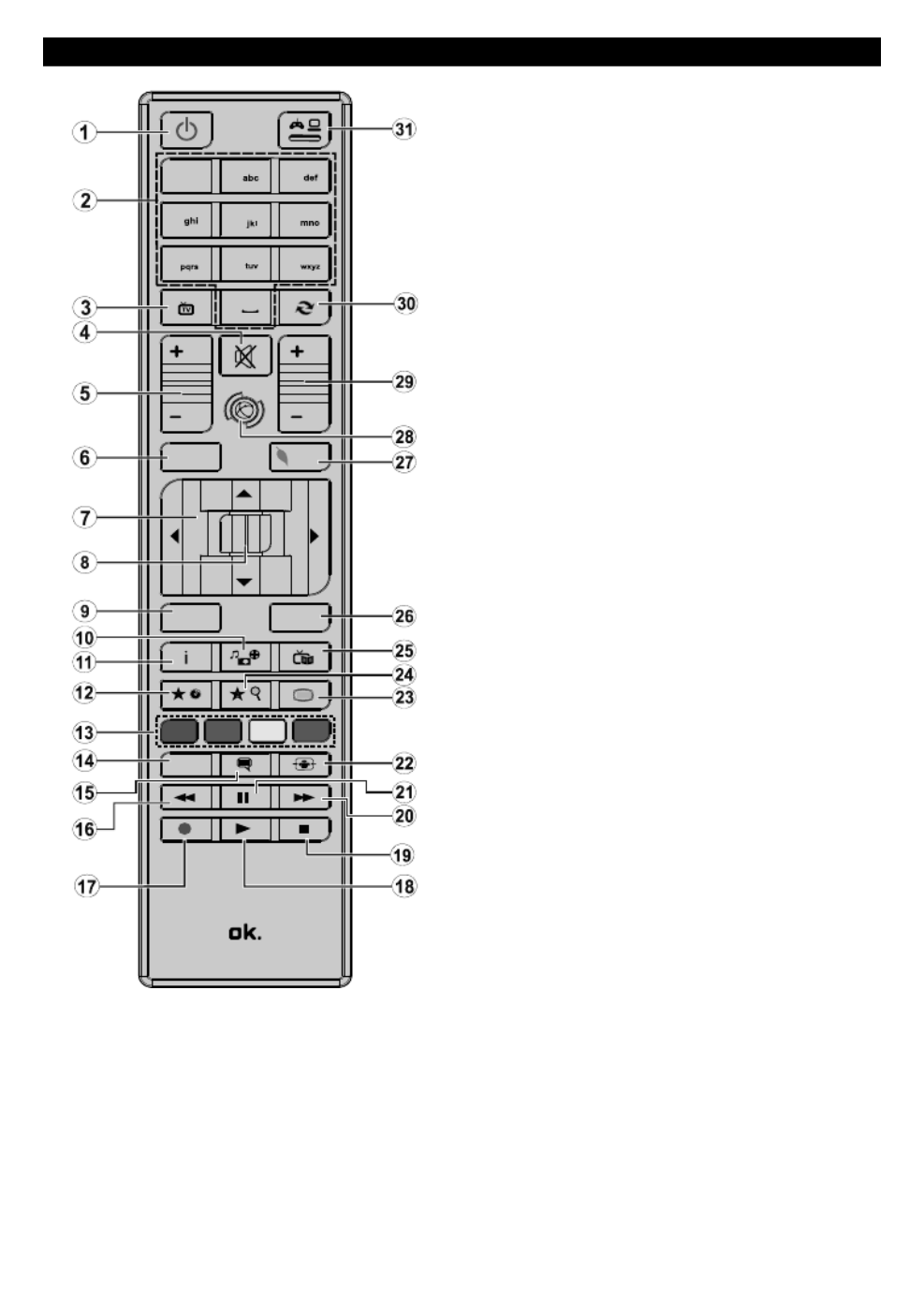
English - 36 -
Remote Control
BACK
LANG.
MENU
OK
EXIT
Q.MENU
/
V
/
V P
P
3
4 5 6
7 8 9
21.,/@
0
(*) MY BUTTON 1 & MY BUTTON 2:
These buttons may have default functions depending on
the model. However you can set a special function to
these buttons by pressing on them for ve seconds when
on a desired source or channel. A conrmation message
will be displayed on the screen. Now the selected MY
BUTTON is associated with the selected function.
Note that if you perform , MY First Time Installation
BUTTON 1&2 will return to their default function.
1. Standby: Switches On / Off the TV
2. Numeric buttons: Switches the channel, enters
a number or a letter in the text box on the screen.
3. TV: Displays channel list / Switches to TV Source
4. Mute: Completely turns off the volume of the TV
5. Volume +/-
6. Menu: Displays TV menu
7. Directional buttons: Helps navigate menus,
content etc. and displays the subpages in TXT
mode when pressed Right or Left
8. OK: Conrms user selections, holds the page (in
TXT mode), views channel list (DTV mode)
9. Back/Return: Returns to previous screen, opens
index page (in TXT mode)
10. Media browser: Opens the media browsing screen
11. Info: Displays information about on-screen content,
shows hidden information (reveal - in TXT mode)
12. My button 1 (*)
13. :Coloured Buttons Follow the on-screen
instructions for coloured button functions
14. Language: Switches between sound modes
(analogue TV), displays and changes audio/subtitle
language (digital TV, where available)
15. Subtitles: Turns subtitles on and off (where
available)
16. Rapid reverse: Moves frames backwards in media
such as movies
17. No function
18. Play: Starts to play selected media
19. Stop: Stops the media being played
20. Rapid advance: Moves frames forward in media
such as movies
21. Pause: Pauses the media being played
22. Screen: Changes the aspect ratio of the screen
23. Text: Displays teletext (where available), press
again to superimpose the teletext over a normal
broadcast picture (mix)
24. My button 2 (*)
25. EPG (Electronic programme guide): Displays the
electronic programme guide
26. Exit: Closes and exits from displayed menus or
returns to previous screen
27. Quick Menu: Displays a list of menus for quick
access
28. No function
29. Programme +/-
30. Swap: Quickly cycles between previous and
current channels or sources
31. Source: Shows all available broadcast and content
sources

English - 37 -
Connections
Connector Type Cables Device
Scart
Connection
(back)
VGA
Connection
(back)
SIDE AV PC/YPbPr
Audio
Connection
(side) YPbPr/PC Audio Cable
HDMI
Connection
(back)
SPDIF SPDIF
(Coaxial Out)
Connection
(back)
SIDE AV Side AV
(Audio/Video)
Connection
(side) AV Cable
HEADPHONE Headphone
Connection
(side)
PC to YPBPR YPbPr Video
Connection
(back) PC to YPbPr Connection Cable
USB
Connection
(side)
CI
Connection
(side)
CAM
module
12V DC
Connection
(back)
DC 12V Input
NOTE: When connecting a
device via the YPbPr or Side
AV input, you must use the
connection cables to enable
connection. See the illustrations
on the left side. You can use
YPbPr to VGA cable to enable
YPbPr signal via VGA input.
You cannot use VGA and YPbPr
at the same time. To enable
PC/YPbPr audio, you will need
to use the side audio inputs
with a YPbPr/PC audio cable
for audio connecti on. If an
external device is connected via
the SCART socket, the TV will
automatically switch to AV mode.|
When receiving DTV channels
(Mpeg4 H.264) or while in Media
Browser mode, output will not be
available via the scart socket.
When using the wall mounting
kit (available from third party
in the market, if not supplied),
we recommend that you plug all
your cables into the back of the
TV before mounting on the wall.
Insert or remove the CI module
only when the TV is SWITCHED
OFF. You should refer to the
module instruction manual for
details of the settings. The/Each
USB input of your TV supports
devices up to 500mA. Connecting
devices that have current value
above 500mA may damage your
TV. By connecting an HDMI cable
to your TV, you have to use only a
shielded HDMI cable to guarantee
a sufficient immunity against
parasitic frequency radiation.
If you want to connect a device to the TV, make sure that both the TV and the device are turned off before making
any connection. After the connection is done, you can turn on the units and use them.

English - 38 -
Switching On/Off
To Switch the TV On
Connect the power cord to a power source such as a
wall socket (100-240V AC, 50/60 Hz).
To switch on the TV from standby mode either:
• Press the button, or a Standby Programme +/-
numeric button on the remote control.
• Press the side function switch on the TV until the TV
comes on from standby.
To Switch the TV Off
Press the button on the remote control or Standby
press the side function switch on the TV until the TV
switches into standby mode.
To power down the TV completely, unplug the
power cord from the mains socket.
Note: When the TV is switched into standby mode, the standby
LED can blink to indicate that features such as Standby
Search, Over Air Download or Timer is active. The LED can
also blink when you switch on the TV from standby mode.
First Time Installation
When turned on for the first time, the language
selection screen is displayed. Select the desired
language and press .OK
On the next screen, set your preferences using the
directional buttons.
Note: Depending on the selection you may be asked Country
to set and conrm a PIN at this point. The selected PIN cannot
be 0000. You have to enter it if you are asked to enter a PIN
for any menu operation later.
About Selecting Broadcast Type
Digital Aerial: Digital Aerial If broadcast search
option is turned on, the TV will search for digital
terrestrial broadcasts after other initial settings are
completed.
Digital Cable: Digital Cable If broadcast search
option is turned on, the TV will search for digital cable
broadcasts after other initial settings are completed.
According to your other preferences a conrmation
message may be displayed before starting to search.
Select YES and press OK to proceed. To cancel
operation, select and press You can select NO OK.
Network Frequency Network or set values such as ,
ID and Search Step. When nished, press OK button.
Note: Searching duration will change depending on the
selected .Search Step
Satellite: If Satellite broadcast search option is turned
on, the TV will search for digital satellite broadcasts
after other initial settings are completed. Before
satellite search is performed some settings should be
made. Antenna Type menu will be displayed rst. You
can select Antenna Type Single Satellite as Direct,
Cable or by using “DiSEqC switch ” or “ ” buttons.
• Direct: If you have a single receiver and a direct
satellite dish, select this antenna type. Press to OK
continue. Select an available satellite on the next
screen and press to scan for services. OK
• Single Satellite Cable: If you have multiple
receivers and a single satellite cable system, select
this antenna type. Press OK to continue. Congure
settings by following instructions on the next screen.
Press to scan for services.OK
• DiSEqC switch: If you have multiple satellite dishes
and a , select this antenna type. DiSEqC switch
Press OK to continue. You can set four DiSEqC
options (if available) on the next screen. Press OK
button to scan the rst satellite in the list.
Analogue: If Analogue broadcast search option is
turned on, the TV will search for analogue broadcasts
after other initial settings are completed.
Additionally you can set a broadcast type as your
favourite one. Priority will be given to the selected
broadcast type during the search process and the
channels of it will be listed on the top of the Channel
List OK. When nished, press to continue.
You can activate option at this point. Store Mode
This option will congure your TV’s settings for store
environment and depending on the TV model being
used, the supported features of it may be displayed
on the top of the screen as an info banner. This option
is intended only for store use. It is recommended to
select Home Mode for home use. This option will be
available in menu and can System>Settings>More
be turned off/on later.
Press OK button on the remote control to continue.
After the initial settings are completed TV will start
to search for available broadcasts of the selected
broadcast types.
After all the available stations are stored, scan results
will be displayed. Press to continue. The OK Edit
Channel List menu will be displayed next. You can
edit the channel list according to your preferences or
press the button to quit and watch TV.Menu
While the search continues a message may appear,
asking whether you want to sort channels according
to the LCN . Select and press (*) Yes OK .to conrm
(*) LCN is the Logical Channel Number system that organizes
available broadcasts in accordance with a recognizable
channel number sequence (if available).
Note: Do not turn off the TV while initializing first time
installation. Note that, some options may not be available
depending on the country selection.
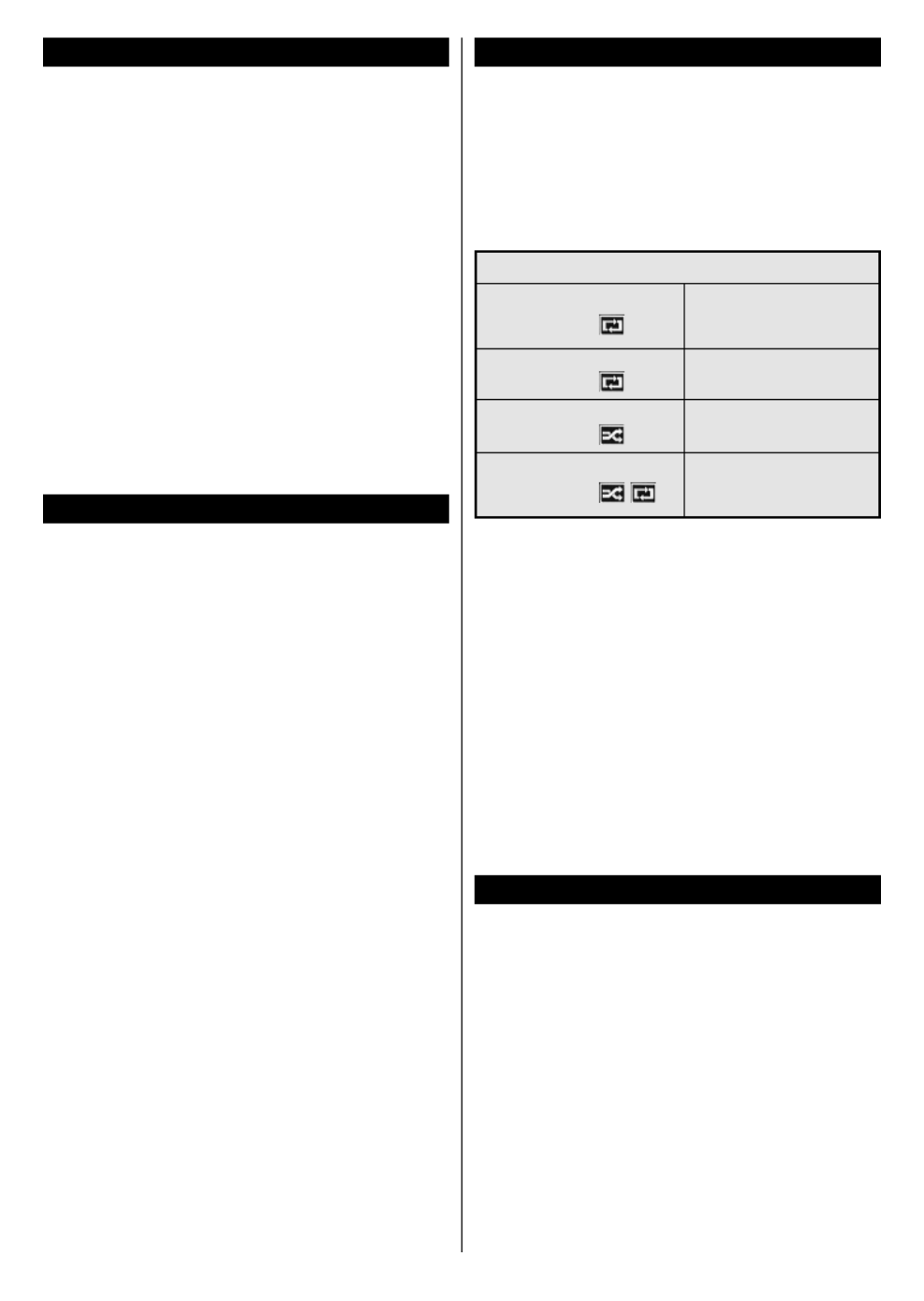
English - 39 -
Using SatcoDX Feature
You can perform SatcoDX operations using the
Installation>Satelite Settings menu. In the SatcoDX
menu, there are two options regarding to the SatcoDx.
You can download or upload SatcoDX data. In order
to perform these functions a USB device must be
connected to the TV.
You can upload current services and related satellites
& transponders in TV, to a USB device.
Additionally you can download one of the SatcoDx les
stored in USB device, to the TV.
When you select one of these les, all services and
related satellites and transponders in the selected
le will be stored in the TV. If there are any installed
terrestrial, cable and/or analog services, they will be
kept and only satellite services will be removed.
Afterwards, check your antenna settings and make
changes if necessary. An error message stating “No
Signal” may be displayed if the antenna settings are
not congured properly.
Media Playback via USB Input
You can connect 2.5” and 3.5” inch (hdd with external power
supply) external hard disk drives or USB memory stick to your
TV by using the USB inputs of the TV.
IMPORTANT! Back up the les on your storage devices
before connecting them to the TV. Manufacturer will
not be responsible for any le damage or data loss.
Certain types of USB devices (e.g. MP3 Players)
or USB hard disk drives/memory sticks may not be
compatible with this TV. The TV supports FAT32 and
NTFS disk formatting.
Wait a little while before each plugging and unplugging
as the player may still be reading les . Failure to do
so may cause physical damage to the USB player
and the USB device itself. Do not pull out your drive
while playing a le.
You can use USB hubs with your TV’s USB inputs.
External power supplied USB hubs are recommended
in such a case.
It is recommended to use the TV’s USB input(s)
directly, if you are going to connect a USB hard disk.
Note: When viewing image les the Media Browser menu
can only display 1000 image les stored on the connected
USB device.
Media Browser Menu
You can play photo, music, and movie les stored on a
USB disk by connecting it to your TV. Connect a USB
disk to one of the USB inputs located on the side of
the TV. Pressing the button while in the Menu Media
Browser Picture Sound mode will access the , and
Settings Menu menu options. Pressing the button
again will exit from this screen. You can set your Media
Browser Settings preferences by using the Menu.
Loop/Shufe Mode Operation
Start playback with the Play
button and activate
All les in the list will be
continuously played in original
order
Start playback with the OK
button and activate
The same le will be played
continuously (repeat)
Start playback with the Play
button and activate
All les in the list will be
played once in random order
Start playback with the Play
button and activate ,
All les in the list will be
continuously played in the
same random order.
Custom Boot Up Logo
You can personalize your TV and see your favorite
image or photo on the screen each time your TV boots
up. To do this, copy your favorite image les into a USB
disk and open them from the menu. Media Browser
When you have chosen the desired image, highlight it
and press to view it in full screen. Press again OK OK
to choose the image as custom logo. A conrmation
message will be displayed. Select and press Yes OK
again. If the image is suitable you will see it on the (*)
screen during the TV’s next boot up.
Note: If you perform a First Time Installation the TV will return
to using the default logo, if any.
(*) Images should have an aspect ratio of 16:9 and they should
be in .jpg, .jpeg or .jpe le formats. Only les with sizes no
greater then 300KB are supported. The image cannot be set as
boot logo, which’s resolution doesn’t appear on the info banner.
CEC and CEC RC Passthrough
This function allows to control the CEC-enabled
devices, that are connected through HDMI ports by
using the remote control of the TV.
The CEC System>Settings>More option in the menu
should be set as Enabled Source at rst. Press the
button and select the HDMI input of the connected
CEC device from the menu. When Sources List
new CEC source device is connected, it will be listed
in source menu with its own name instead of the
connected HDMI ports name(such as DVD Player,
Recorder 1 etc.).
The TV remote is automatically able to perform the
main functions after the connected HDMI source has
been selected.
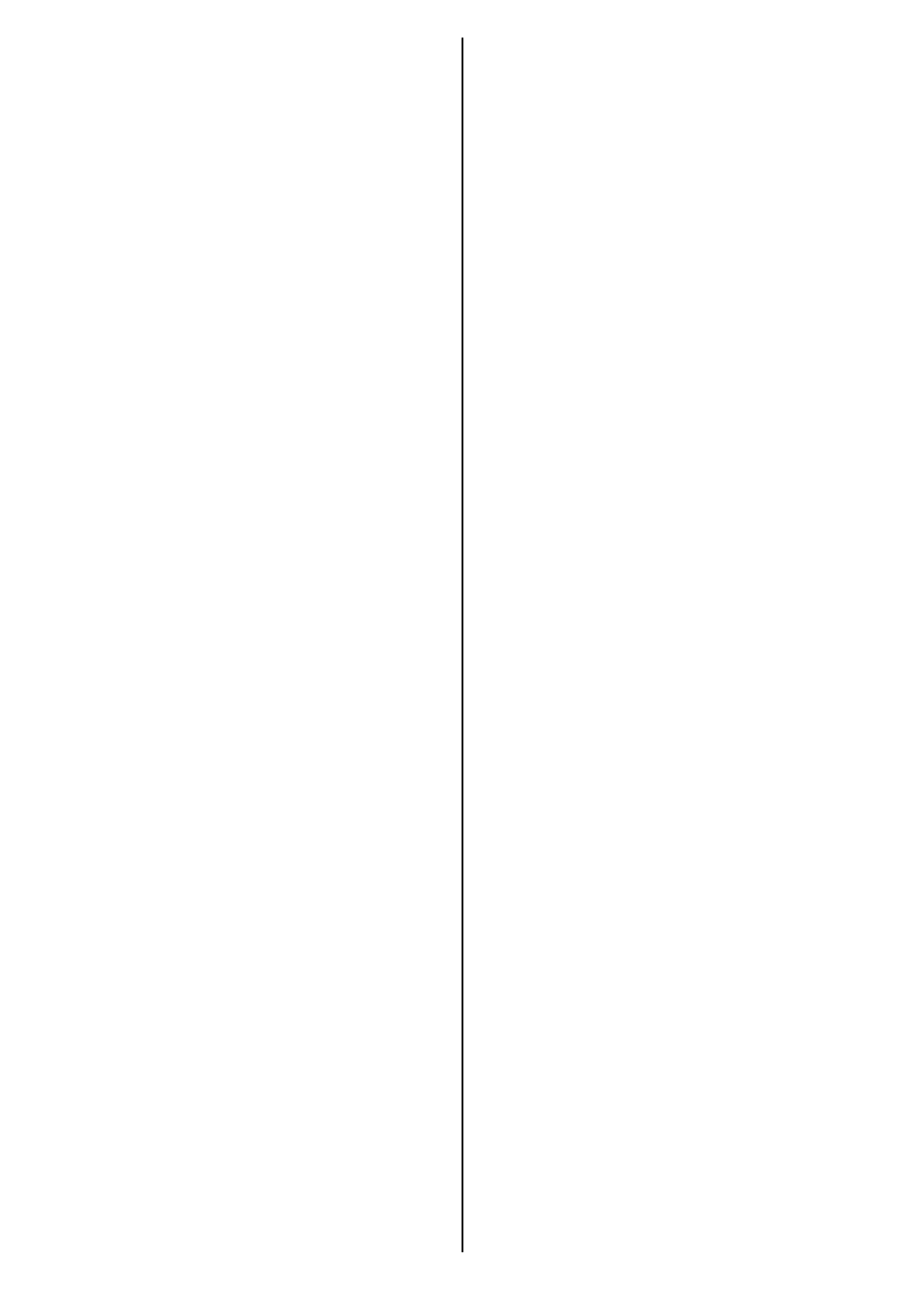
English - 40 -
To terminate this operation and control the TV via
the remote again, press button on the Quick Menu
remote, highlight the and CEC RC Passthrough
set as by pressing Left or Right button. This Off
feature can also be enabled or disabled under the
System>Settings>More menu.
The TV supports also ARC(Audio Return Channel)
feature. This feature is an audio link meant to replace
other cables between the TV and the audio system
(A/V receiver or speaker system).
When ARC is active, TV does not mute its other audio
outputs automatically. So you need to decrease TV
volume to zero manually, if you want to hear audio from
connected audio device only (same as other optical or
co-axial digital audio outputs). If you want to change
connected device’s volume level, you should select
that device from the source list. In that case volume
control keys are directed to connected audio device.
Note: ARC is supported only via the HDMI1 input.
System Audio Control
Allows an Audio Amplier/Receiver to be used with
the TV. The volume can be controlled using the
remote control of the TV. To activate this feature set
the Speakers option in the System>Settings>More
menu as . The TV speakers will be muted Amplier
and the sound of the watched source will be provided
from the connected sound system.
Note: The audio device should support System Audio Control
feature and option should be set as .CEC Enabled

English - 43 -
System - Settings Menu Contents
Conditional Access Controls conditional access modules when available.
Language You may set a different language depending on the broadcaster and the country.
Parental
Enter correct password to change parental settings. You can easily adjust Menu Lock, Maturity
Lock, Child Lock or Guidance in this menu. You can also set a new or change the PIN
Default CICAM PIN using the related options.
Note: Some menu options may not be available depending on the country selection in the First Time
Installation. Default PIN can be set to 0000 or 1234. If you have dened the PIN(is requested depending on
the country selection) during the First Time Installation use the PIN that you have dened.
Timers Sets sleep timer to turn off the TV after a certain time. Sets timers for selected programmes.
Date/Time Sets date and time.
Sources Enables or disables selected source options.
Accessibility Displays accessibility options of the TV.
Hard of Hearing Enables any special feature sent from the broadcaster.
Audio Description
A norration track will be played for the blind or visually impaired audience. Press to see all OK
available Audio Description menu options. This feature is available only if the broadcaster
supports it.
More Displays other setting options of the TV.
Menu Timeout Changes timeout duration for menu screens.
Software Upgrade OKEnsures that your TV has the latest rmware. Press to see the menu options.
Application Version Displays current software version.
Subtitle Mode
This option is used to select which subtitle mode will be on the screen ( subtitle / DVB Teletext
subtitle) if both is available. Default value is subtitle. DVB This feature is available only for the
country option of Norway.
Auto TV OFF Sets the desired time for the TV to automatically go into standby mode when not being operated.
Biss Key
Biss is a satellite signal scrambling system that is used for some broadcasts. If you need to
enter Biss key on a broadcast, you can use this setting. Highlight and press to Biss Key OK
enter keys on the desired broadcast.
Store Mode Select this mode for store display purposes. Whilst is enabled, some items in the Store Mode
TV menu may not be available.
Power Up Mode This setting congures the power up mode preference. Last State and Standby options are
available.
CEC With this setting you can enable and disable CEC functionality completely. Press Left or Right
button to enable or disable the feature.
CEC Auto Power On This function allows the connected HDMI-CEC compatible device to turn on the TV and switch
to its input source automatically. Press or button to enable or disable the feature.Left Right
Speakers To hear the TV audio from the connected compatible audio device set as Amplier. You can
use the remote control of the TV to control the volume of the audio device.
OSS Displays Open Source Software license information.

English - 44 -
Installation Menu Contents
Automatic channel
scan (Retune)
Displays automatic tuning options. Searches and stores aerial DVB stations. Digital Aerial: Digital
Cable: Analogue: Searches and stores cable DVB stations. Searches and stores analogue stations.
Satellite: Searches and stores satellite stations.
Manual Channel
Scan This feature can be used for direct broadcast entry.
Network Channel
Scan
Searches for the linked channels in the broadcast system. Searches for aerial network Digital Aerial:
channels. Searches for cable network channels.Digital Cable:
Analogue Fine
Tune
You can use this setting for ne tuning analogue channels. This feature is not available if no analogue
channels are stored.
Satellite Settings
Displays satellite settings. Displays available satellites. You can Satellite list: Add, Delete satellites or
Edit satellite settings on the list. You can change satellite anntenna settings and/Antenna installation:
or start a satellite scan. You can upload or download SatcoDX data using the related options.SatcoDX:
Installation
Settings (Optional)
Displays installation settings menu. Your TV will search for new or missing Standby Search(*) :
channels while in standby. Any new found broadcasts will be shown. Dynamic Channel Update(*) :
If this option is set as Enabled, the changes on the broadcasts such as frequency, channel name,
subtitle language etc., will be applied automatically while watching.
(*) Availability depends on model.
Clear Service List Use this setting to clear channels stored. This setting is visible only when the option is set Country
to Denmark, Sweden, Norway or Finland.
Select Active
Network
This setting allows you to select only the broadcasts within the selected network to be listed in the
channel list. This feature is available only for the country option of Norway.
First Time
Installation Deletes all stored channels and settings, resets TV to factory settings.

English - 45 -
General TV Operation
Using the Channel List
The TV sorts all stored stations in the Channel List.
You can edit this channel list, set favourites or set
active stations to be listed by using the Channel List
options.Press the button to open the OK TV/Channel
List. You can lter the listed channels by pressing the
Blue button or open the menu by Edit Channel List
pressing the button in order to make advanced Green
changes in the current list.
Managing the Favourite Lists
You can create four different lists of your favourite
channels. Enter the in the main menu Channel List
or press the button while the Green Channel List
is displayed on the screen in order to open the Edit
Channel List menu. Select the desired channel on the
list. You can make multiple choices by pressing the
Yellow OK button. Then press the button to open the
Channel Edit Options menu and select Add/Remove
Favourites OK option. Press the button again. Set the
desired list option to . The selected channel/s will On
be added to the list. In order to remove a channel or
channels from a favourite list follow the same steps
and set the desired list option to .Off
You can use the function in the Filter Edit Channel
List menu to lter the channels in the Channel list
permanently according to your preferences. Using this
Filter option, you can set one of your four favourite lists
to be displayed everytime the is opened. Channel list
The ltering function in the Channel list menu will only
lter the currently displayed Channel list in order to
nd a channel and tune in to it. These changes will
not remain the next time the is opened if Channel list
you don’t save them. To save the changes on the list
press the Red button after ltering while the Channel
list is displayed on the screen.
Conguring Parental Settings
The Parental Settings menu options can be used to
prohibit users from viewing of certain programmes,
channels and using of menus. These settings are
located in the menu.System>Settings>Parental
To display parental lock menu options, a PIN number
should be entered. After coding the correct PIN
number, menu will be displayed.Parental Settings
Menu Lock: This setting enables or disables access
to all menus or installation menus of the TV.
Maturity Lock: If this option is set, TV gets the maturity
information from the broadcast and if this maturity level
is disabled, disables access to the broadcast.
Note: If the country option in the is First Time Installation
set as France, Italy or Austria, ’s value will be Maturity Lock
set to 18 as default.
Child Lock: If this option is set to ON, the TV can only
be controlled by the remote control. In this case the
control buttons on the TV will not work.
Set PIN: Denes a new PIN number.
Default CICAM PIN: This option will appear as greyed
out if no CI module is inserted into the CI slot of the
TV. You can change the default PIN of the CI CAM
using this option.
Note: Default PIN can be set to 0000 1234 or . If you have
defined the PIN(is requested depending on the country
selection) during the First Time Installation use the PIN that
you have dened.
Some options may not be available depending on the country
selection in the First Time Installation.
Electronic Programme Guide (EPG)
Some channels send information about their broadcast
schedules. Press the button to view the Epg
Programme Guide menu.
There are 3 different types of schedule layouts
available, , Timeline Schedule List Schedule and
Now/Next Schedule. To switch between them follow
the instructions on the bottom of the screen.
Timeline Schedule
Zoom (Yellow button): Press the Yellow button to
see events in a wider time interval.
Filter (Blue button): Views ltering options.
Highlight Genre (Subtitles button): Displays
Highlight Genre menu. Using this feature, you can
search the programme guide database in accordance
with the genre. Info available in the programme guide
will be searched and results matching your criteria
will be highlighted.
Options (OK button): Displays event options.
Event Details (Info button): Displays detailed
information about selected events.
Next/Prev Day (Programme +/- buttons): Displays
the events of previous or next day.
Search (Text button): Guide Search Displays menu.
Now (Source button): Displays current event of the
highlighted channel.
List Schedule(*)
(*) In this layout option, only the events of the highlighted
channel will be listed.
Prev. Time Slice (Red button): Displays the events
of previous time slice.
Next/Prev Day (Programme +/- buttons): Displays
the events of previous or next day.
Event Details (Info button): Displays detailed
information about selected events.
Filter (Text button): Views ltering options.
Next Time Slice (Green button): Displays the events
of next time slice.
Options (OK button): Displays event options.
Now/Next Schedule
Options (OK button): Displays event options.

English - 46 -
Event Details (Info button): Displays detailed
information about selected events.
Filter (Blue button): Views ltering options.
Event Options
Use the directional buttons to highlight an event and
press OK Event button to display Options menu. The
following options are available.
Select Channel: Using this option, you can switch to
the selected channel.
Set Timer on Event / Delete Timer on Event: After
you have selected an event in the EPG menu, press the
OK button. Select option and press Set Timer on Event
the OK button. You can set a timer for future events.
To cancel an already set timer, highlight that event and
press the button. Then select OK Delete Timer on Event
option. The timer will be cancelled.
Notes: You cannot switch to any other channel or source
while there is an active timer on the current channel.
It is not possible to set timer for two or more individual events
at the same time interval.
Teletext Services
Press the Text button to enter. Press again to activate
mix mode, which allows you to see the teletext page
and the TV broadcast at the same time. Press once
more to exit. If available, sections in the teletext pages
will become colour-coded and can be selected by
pressing the coloured buttons. Follow the instructions
displayed on the screen.
Software Upgrade
Your TV is capable of nding and updating the rmware
automatically via the broadcast signal.
Software upgrade search via user interface
On the main menu select and then System>Settings
More. Navigate to and press the Software upgrade
OK Scan button. In menu select Upgrade options
for upgrade and press OK button to check for a new
software upgrade.
If a new upgrade is found, it starts to download
the upgrade. After the download is completed
confirm the question asking about rebooting the
TV by pressing the to continue with the reboot OK
operation.
3 AM search and upgrade mode
Your TV will search for new upgrades at 3:00 o’clock if
Automatic scanning Upgrade options option in the
menu is set to and if the TV is connected Enabled
to an aerial signal. If a new software is found and
downloaded successfully, it will be installed at the
next power on.
Note: Do not unplug the power cord while led is blinking during
the reboot process. If the TV fails to come on after the upgrade,
unplug, wait for two minutes then plug it back in.
Troubleshooting & Tips
Tv will not turn on
Make sure the power cord is plugged in securely to
wall outlet. Check if batteries are exhausted. Press the
Power button on the TV.
Poor picture
• Check if you have selected the correct TV system.
• Low signal level can cause picture distortion. Please
check antenna access.
• Check if you have entered the correct channel
frequency if you have done manual tuning.
• The picture quality may degrade when two devices
are connected to the TV at the same time. In such a
case, disconnect one of the devices.
No picture
• This means your TV is not receiving any transmission.
Make sure the correct source has been selected.
• Is the antenna connected properly?
• Is the antenna cable damaged?
• Are suitable plugs used to connect the antenna?
• If you are in doubt, consult your dealer.
No sound
• Check if the TV is muted. Press the Mute button or
increase the volume to check.
• Sound may be coming from only one speaker. Check
the balance settings from menu.Sound
Remote control - no operation
• The batteries may be exhausted. Replace the
batteries.
Input sources - can not be selected
• If you cannot select an input source, it is possible
that no device is connected. If not;
• Check the AV cables and connections if you are
trying to switch to the input source dedicated to the
connected device.

English - 47 -
PC Input Typical Display Modes
The following table is an illustration of some of the
typical video display modes. Your TV may not support
all resolutions. Your TV supports up to 1920x1080.
Index Resolution Frequency
1640x480 60 Hz
2800x600 56 Hz
3800x600 60 Hz
41024x768 60 Hz
51024x768 66 Hz
61280x768 60 Hz
71280x960 60 Hz
81280x1024 60 Hz
91360x768 60 Hz
10 1400x1050 60 Hz
11 1600x1200 60 Hz
12 1920x1080 60 Hz
AV and HDMI Signal Compatibility
Source Supported Signals Available
EXT
(SCART)
PAL 50/60 O
NTSC 60 O
RGB 50 O
RGB 60 O
Side AV
PAL 50/60 O
NTSC 60 O
PC/YPbPr
480I, 480P 60Hz O
576I, 576P 50Hz O
720P 50Hz,60Hz O
1080I 50Hz,60Hz O
1080P 50Hz,60Hz O
HDMI
480I 60Hz O
480P 60Hz O
576I, 576P 50Hz O
720P 50Hz,60Hz O
1080I 50Hz,60Hz O
1080P
24Hz, 25Hz
30Hz, 50Hz,
60Hz
O
(X: Not Available, O: Available)
In some cases a signal on the TV may not be displayed
properly. The problem may be an inconsistency with
standards from the source equipment (DVD, Set-top
box, etc. ). If you do experience such a problem please
contact your dealer and also the manufacturer of the
source equipment.

English - 49 -
Supported DVI Resolutions
When connecting devices to your TV’s connectors by using DVI converter cable(DVI to HDMI cable - not
supplied), you can refer to the following resolution information.
56Hz 60Hz 66Hz 70Hz 72Hz 75Hz
640x400 þ
640x480 þ þ þ þ
800x600 þ þ þ þ þ
832x624 þ
1024x768 þ þ þ þ þ
1152x864 þ þ þ
1152x870 þ
1280x768 þ þ
1360x768 þ
1280x960 þ þ
1280x1024 þ þ
1400x1050 þ þ
1440x900 þ þ
1600x1200 þ
1680x1050 þ
1920x1080 þ

English - 50 -
DVD Mode
Safety Information
CAUTION
DVD Player is a class 1 laser product. However this
product uses a visible laser beam which could cause
hazardous radiation exposure. Be sure to operate the
player correctly as instructed.
CLASS 1
LASER PRODUCT
RISK OF ELECTRIC SHOCK
The lightning ash with arrowhead symbol, within an
equilateral triangle, is intended to alert the user to the
presence of uninsulated “dangerous voltage” within
the product’s enclosure that may be of sufficient
magnitude to constitute a risk of electric shock of
persons.
The exclamation point within an equilateral triangle is
intended to alert the user to the presence of important
operating and maintenance (servicing) instructions in
the literature accompanying the appliance.
Notes on Discs
On handling discs
• To keep the disc clean, handle the disc by its edge.
Do not touch the surface.
• Do not stick paper or tape on the disc.
• If the disc is contaminated with any substance like
glue remove before using it.
• Do not expose the disc to direct sunlight or heat
sources such as hot air ducts, or leave it in a car
parked in direct sunlight as the temperature can rise
quickly and damage the disc.
• After playing, store the disc in its case.
On cleaning
• Before playing, clean the disc with a cleaning cloth.
Wipe the disc from the center out.
• Do not use solvents such as benzine, thinner,
commercially available cleaners or anti-static spray
intended for vinyl LPs.
Licence Notication
• This product incorporates copyright protection
technology that is protected by U.S. patents
and other intellectual property rights. Use of this
copyright protection technology must be authorized
by Rovi Corporation, and is intended for home and
other limited viewing uses only unless otherwise
authorized by Rovi Corporation. Reverse engineering
and disassembly are prohibited.
How to Watch a DVD
When placing a disc into the loader, labeled side of the
disc should be on the front.
When TV set is turned on, rst switch to DVD source by
using the button on the remote control. Press Source
play on the remote control, or directly press play button
at the front panel. If there is no disc inside the loader,
place a DVD rst and press play.
Note: If you switch to another source by pressing
Source Swap Programme +/-, or buttons on the
remote control, DVD playback will be paused
automatically. You should press button and Play
resume the playback manually when you switch to
DVD mode.
DVD Control Panel Buttons
/ (Play / Pause)
Plays/pauses the disc. When DVD menu (root menu) is
active, this button functions as “button select” (selects
the highlighted item in menu) if this is not prohibited
by the disc.
/ (Stop / Eject)
Stop playing disc / Eject or Load the disc.
Note:
• You cannot eject the disc via the remote control.
• While playing a le, you should press STOP button
three times to eject.
Produkt Specifikationer
| Mærke: | OK |
| Kategori: | TV |
| Model: | OLE 24651H-TB DVD 12V |
Har du brug for hjælp?
Hvis du har brug for hjælp til OK OLE 24651H-TB DVD 12V stil et spørgsmål nedenfor, og andre brugere vil svare dig
TV OK Manualer

9 April 2024

17 Marts 2024

5 Marts 2024

11 Februar 2024

8 Februar 2024

7 Februar 2024

13 December 2023

8 Oktober 2023

3 Oktober 2023

26 September 2023
TV Manualer
- TV Acer
- TV Denver
- TV Sencor
- TV TCL
- TV Sony
- TV Samsung
- TV Panasonic
- TV VOX
- TV Philips
- TV Lenco
- TV LG
- TV AEG
- TV Electrolux
- TV Pioneer
- TV Mitsubishi
- TV Sharp
- TV Daewoo
- TV Arçelik
- TV AOC
- TV Sanyo
- TV Grundig
- TV Nikkei
- TV Toshiba
- TV Pyle
- TV Furrion
- TV InFocus
- TV Lenovo
- TV Infiniton
- TV Matsui
- TV Logik
- TV Optoma
- TV Westinghouse
- TV Muse
- TV Element
- TV Thomson
- TV Hyundai
- TV Aiwa
- TV Nokia
- TV Casio
- TV AKAI
- TV Hisense
- TV Strong
- TV Brandt
- TV Hannspree
- TV Trevi
- TV Blaupunkt
- TV JVC
- TV BEKO
- TV Sandstrøm
- TV Uniden
- TV Clatronic
- TV Hitachi
- TV Medion
- TV Citizen
- TV Megasat
- TV Haier
- TV TechniSat
- TV United
- TV Bang And Olufsen
- TV Vivax
- TV Loewe
- TV Sunny
- TV Arena
- TV Finlux
- TV Prosonic
- TV Telefunken
- TV Kernau
- TV BenQ
- TV Jensen
- TV Xiaomi
- TV Zenith
- TV Peerless-AV
- TV Krüger&Matz
- TV Viewsonic
- TV Dell
- TV Schneider
- TV Tesla
- TV Polaroid
- TV NEC
- TV Soundmaster
- TV Yasin
- TV Energy Sistem
- TV Bush
- TV Dual
- TV Aspes
- TV Salora
- TV Sagem
- TV Nevir
- TV Techwood
- TV Vivo
- TV Marantz
- TV Oceanic
- TV SVAN
- TV Sogo
- TV Alba
- TV RCA
- TV Currys Essentials
- TV ECG
- TV Harper
- TV Onn
- TV Orion
- TV ITT
- TV Cecotec
- TV TV Star
- TV VIZIO
- TV XD Enjoy
- TV Technika
- TV Seiki
- TV TechLine
- TV Bauhn
- TV V7
- TV Voxicon
- TV Vestel
- TV Continental Edison
- TV RevolutionHD
- TV CHiQ
- TV GoGen
- TV Kogan
- TV Graetz
- TV Insignia
- TV Manta
- TV SunBriteTV
- TV JTC
- TV Orava
- TV Reflexion
- TV QBell Technology
- TV SYLVOX
- TV Dyon
- TV Schaub Lorenz
- TV Daitsu
- TV Ferguson
- TV Aconatic
- TV Alphatronics
- TV AYA
- TV Mitchell & Brown
- TV Funai
- TV Saba
- TV Proscan
- TV Nabo
- TV Coby
- TV Listo
- TV Cello
- TV Irradio
- TV Mystery
- TV Magnavox
- TV Mach Power
- TV Engel
- TV Coocaa
Nyeste TV Manualer

8 April 2025

8 April 2025

8 April 2025

8 April 2025

8 April 2025

8 April 2025

8 April 2025

8 April 2025

8 April 2025

6 April 2025